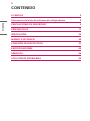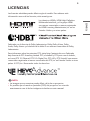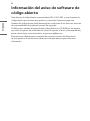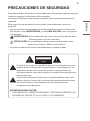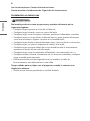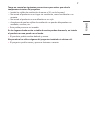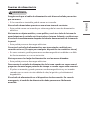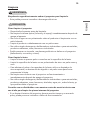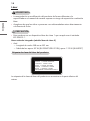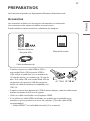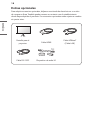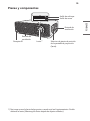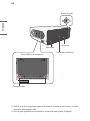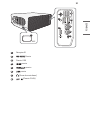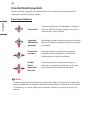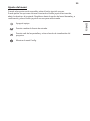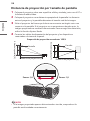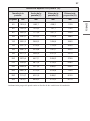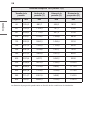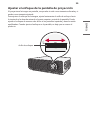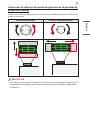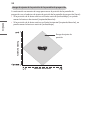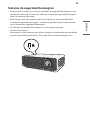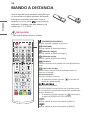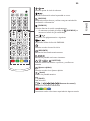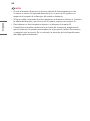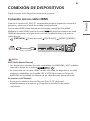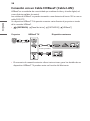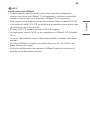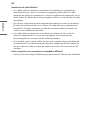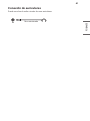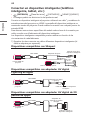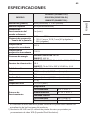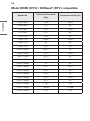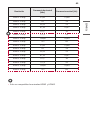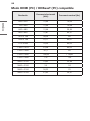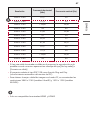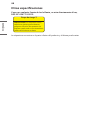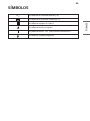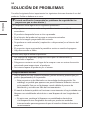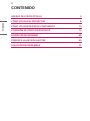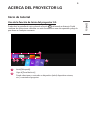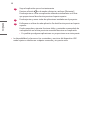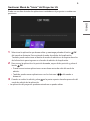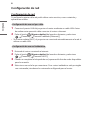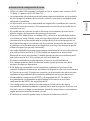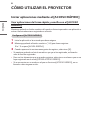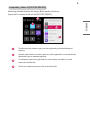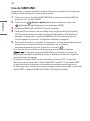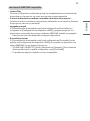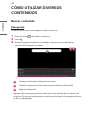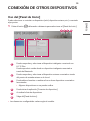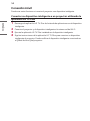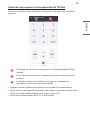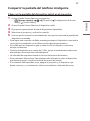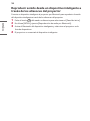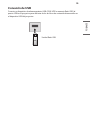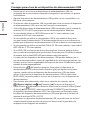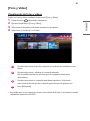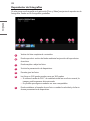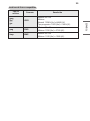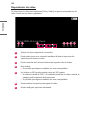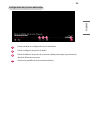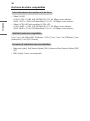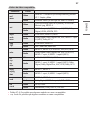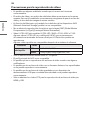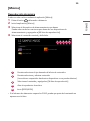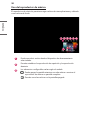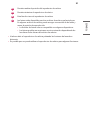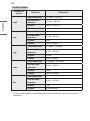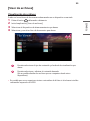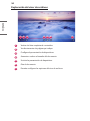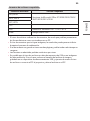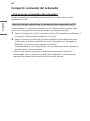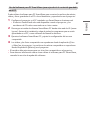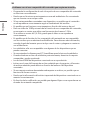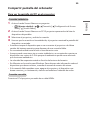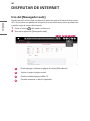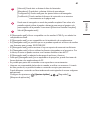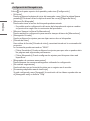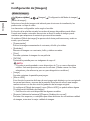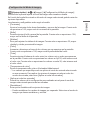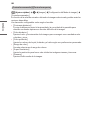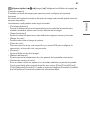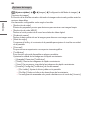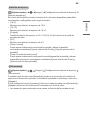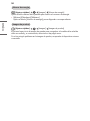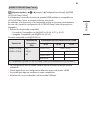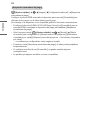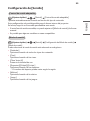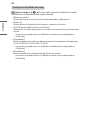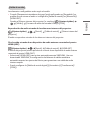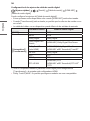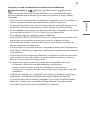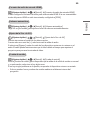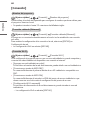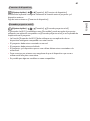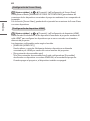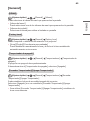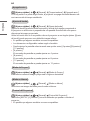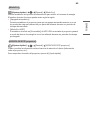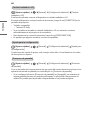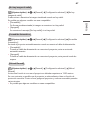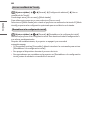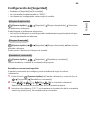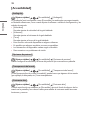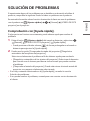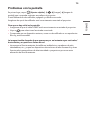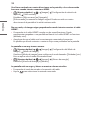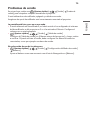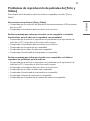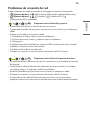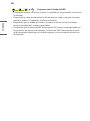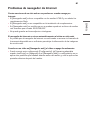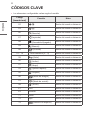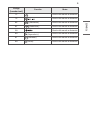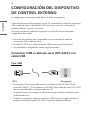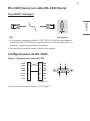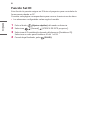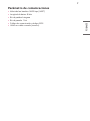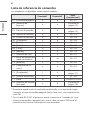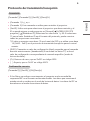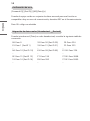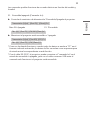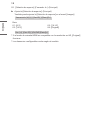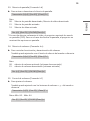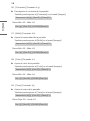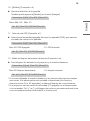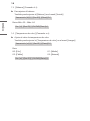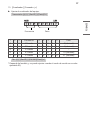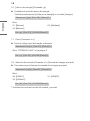LG BU60PST Manual de usuario
- Categoría
- Televisores
- Tipo
- Manual de usuario
Este manual también es adecuado para

3
ESPAÑOL
LICENCIAS
Las licencias admitidas pueden diferir según el modelo. Para obtener más
información acerca de las licencias, visite www.lg.com.
Los términos HDMI y HDMI High-Denition
Multimedia Interface, y el Logotipo HDMI
son marcas comerciales o marcas registradas
de HDMI Licensing Administrator, Inc. en los
Estados Unidos y en otros países.
Fabricado con la licencia de Dolby Laboratories. Dolby, Dolby Vision, Dolby
Audio, Dolby Atmos y el símbolo de la doble D son marcas comerciales de Dolby
Laboratories.
Para informarse sobre las patentes DTS, visite http://patents.dts.com. Fabricado
bajo licencia de DTS Licensing Limited. DTS, el símbolo y DTS junto con el símbolo,
así como DTS 2.0 Channel, DTS 2.0+Digital Out, DTS-HD y DTS Virtual:X son marcas
comerciales registradas o marcas comerciales de DTS, Inc. en Estados Unidos u otros
países. © DTS, Inc. Reservados todos los derechos.
NOTA
• La imagen que se muestra puede diferir de la de su proyector.
• Es posible que el menú en pantalla (OSD) del proyector no coincida
exactamente con el de las imágenes incluidas en este manual.

4
ESPAÑOL
Información del aviso de software de
código abierto
Para obtener el código fuente correspondiente GPL, LGPL, MPL y otras licencias de
código abierto que contiene este producto, visite http://opensource.lge.com.
Además del código fuente, podrá descargar las condiciones de las licencias, exención
de responsabilidad de la garantía y avisos de copyright.
LG Electronics también le proporcionará código abierto en CD-ROM por un importe
que cubre los gastos de su distribución (como el soporte, el envío y la manipulación)
previa solicitud por correo electrónico a opensour[email protected]om.
Esta oferta es válida durante un periodo de tres años a partir del último envío
de este producto. Esta oferta es válida para cualquier persona que reciba esta
información.

5
ESPAÑOL
PRECAUCIONES DE SEGURIDAD
Para evitar posibles accidentes o un uso inadecuado del proyector, rogamos tenga en
cuenta las siguientes indicaciones sobre seguridad.
Las lesiones infantiles pueden evitarse siguiendo estas sencillas precauciones de
seguridad.
Debe seguir las precauciones del mismo modo cuando almacene o mueva su
proyector.
• Las precauciones de seguridad que se deben tener en cuenta se indican de
dos formas: como ADVERTENCIA y como PRECAUCIÓN, como se explica a
continuación.
ADVERTENCIA: El incumplimiento de estas instrucciones puede causar
lesiones graves e incluso la muerte.
PRECAUCIÓN: El incumplimiento de las instrucciones puede causar
lesiones personales o daños en el producto.
• Consulte el manual del usuario detenidamente y téngalo a mano.
ADVERTENCIA/PRECAUCIÓN
RIESGO DE DESCARGA ELÉCTRICA
NO ABRIR
El símbolo de un rayo con una echa dentro de un triángulo tiene como
objetivo alertar al usuario de la presencia de un "voltaje peligroso" sin
aislamiento dentro de la carcasa del producto, que puede tener la
suciente potencia como para constituir un riesgo de descarga eléctrica
para las personas.
El punto de exclamación dentro de un triángulo equilátero tiene como
objetivo alertar al usuario de la presencia de importantes instrucciones
de mantenimiento y funcionamiento en la documentación que
acompaña a este dispositivo.
ADVERTENCIA/PRECAUCIÓN
— PARA REDUCIR EL RIESGO DE INCENDIO Y DESCARGA ELÉCTRICA, NO
EXPONGA EL PRODUCTO A LA LLUVIA O A LA HUMEDAD.

6
ESPAÑOL
Lea las instrucciones. Conserve las instrucciones.
Preste atención a las advertencias. Siga todas las instrucciones.
Instalación en interiores
ADVERTENCIA
No instale productos como proyectores y mandos a distancia en los
siguientes lugares:
— Cualquier lugar expuesto a la luz del sol directa;
— Cualquier lugar húmedo, como un cuarto de baño;
— Cualquier lugar cerca de objetos calientes, productos inamables y estufas;
— Cualquier lugar en el que aceite, niebla de aceite y vapor puedan alcanzarlo,
como una encimera o lugares cercanos a un humidicador;
— Cualquier lugar donde se pueda derramar agua, como un jarrón o un acuario;
— Cualquier lugar con polvo o expuesto al viento y a la lluvia;
— Cualquier lugar que esté debajo de un aire acondicionado o directamente
expuesto al viento del aire acondicionado;
— Cualquier lugar cerca de materiales inamables, como aerosoles, etc.; o
— Cualquier armario, librería o estantería sin un accesorio instalado y cualquier
lugar accesible para mascotas.
• Podría provocarse una descarga eléctrica, un incendio, un fallo de
funcionamiento, una deformación o una caída.
Tenga cuidado para no dejar caer el proyector cuando lo conecte a un
dispositivo externo.
• Podría causar lesiones personales o resultar dañado.

7
ESPAÑOL
Tenga en cuenta las siguientes precauciones para evitar que suba la
temperatura interior del proyector:
— Instale las rejillas de ventilación al menos a 30cm de la pared.
— No instale el producto en un lugar sin ventilación, como una librería o un
armario.
— No instale el producto en una alfombra o un cojín.
— Asegúrese de que las rejillas de ventilación no queden bloqueadas con
manteles, cortinas, etc.
• Esto podría provocar un incendio.
En los lugares donde aceite o niebla de aceite puedan alcanzarlo, no instale
el producto en una pared o en el techo.
• El producto podría resultar dañado y caerse.
No permita a los niños colgarse del proyector instalado ni subirse a él.
• El proyector podría caerse y provocar lesiones o muerte.

8
ESPAÑOL
PRECAUCIÓN
Al mover el proyector, asegúrese de apagar la alimentación y desenchufar el
cable de alimentación, el cable de la antena y el cable de conexión entre los
dispositivos.
• En caso contrario, podría dañarse el proyector o el cable, dando como
resultado incendios o una descarga eléctrica
No instale el proyector en una estantería inestable, un lugar inclinado,
un lugar sujeto a vibraciones, un lugar en el que el proyector no esté
completamente apoyado o un tejido como un mantel.
• Esto podría causar lesiones por caída o volcado del proyector, o fallos de
funcionamiento en el proyector.
Para evitar daños en el cable de alimentación o en el enchufe, no instale el
proyector en lugares donde pueda pisarse el cable.
• Esto podría provocar incendios o descargas eléctricas.
Al instalar el proyector, no lo coloque demasiado cerca de la pared.
• La conexión del cable se puede deteriorar o el proyector y sus cables se
pueden dañar.
Al instalar el proyector en un armario o estantería, asegúrese de que el
extremo frontal de la parte inferior del proyector no sobresalga.
• El proyector podría caerse debido a un desequilibrio del centro de gravedad y
provocar lesiones o fallos de funcionamiento.

9
ESPAÑOL
Durante el uso
ADVERTENCIA
Durante una tormenta eléctrica, desconecte el cable de alimentación y no
toque el cable de la antena.
• Esto podría provocar descargas eléctricas.
Si hay una fuga en los tubos de gas, no toque la salida y asegúrese de
ventilar abriendo la ventana.
• Podrían provocarse chispas dando lugar a incendios o quemaduras.
Al usar el producto con un dispositivo externo conectado, como una
videoconsola, asegúrese de que la longitud del cable de conexión sea
suciente.
• El producto podría caerse y provocar lesiones o daños en el producto.
No arañe el proyector ni lo someta a impactos con materiales u objetos
metálicos.
• Podría causar lesiones personales o daños en el producto.
No introduzca objetos metálicos, como monedas, horquillas o piezas de
metal,niobjetosinamables,comopapelocerillas,enelproyector.
• Esto podría provocar incendios o descargas eléctricas.
Al sustituir las pilas del mando a distancia, tenga cuidado para que los niños
no se las traguen y manténgalas alejadas de estos.
• En caso de que un niño ingiera alguna batería, consulte con un médico
inmediatamente.

10
ESPAÑOL
Mantenga fuera del alcance de los niños el embalaje plástico del producto.
• Si un niño no lo utiliza correctamente, podría asfixiarse.
No toque las rejillas de ventilación durante el funcionamiento o
inmediatamente después de apagar la alimentación, ya que estas pueden
generar un calor intenso.
• El calor no indica un defecto ni un problema del proyector cuando está en uso,
puede utilizarlo con seguridad.
No mire directamente a la lente cuando el proyector esté en
funcionamiento. El producto proyecta una luz potente que puede causar
lesiones en los ojos.
Nuncaintentedesmontaromodicarelproyectorporsímismo.Busque
siempreauntécnicodeserviciocualicadooconsulteasuproveedor
o centro de servicio local para realizar tareas de inspección, ajuste o
reparación.
• Esto podría provocar incendios o descargas eléctricas.

11
ESPAÑOL
PRECAUCIÓN
No utilice ningún producto que use electricidad de alta tensión cerca del
proyector. (p. ej. un matamoscas eléctrico)
• Esto podría provocar un fallo de funcionamiento.
No coloque ningún recipiente de líquidos como jarrones, ollas, tazas,
productos cosméticos o medicinas, ni decoraciones, como velas, u objetos
pesados sobre el proyector.
• De hacerlo, podría provocar un incendio, una descarga eléctrica o lesiones
debidas a la caída.
LasuperciedeladaptadordeCAestácaliente,procurenotocarlaconla
piel ni dejar que los niños la toquen cuando esté en uso. (Excepto en los
modelos que no usan adaptador)
No sostenga ni mueva el proyector boca abajo sujetándolo solo por el cable
de alimentación, el cable de señal o el espejo de proyección.
• Podría dañar el producto, provocar una descarga eléctrica o un incendio.
Incluso aunque el proyector se haya apagado con el mando a distancia o
el botón, la alimentación no está completamente apagada si el cable de
alimentación no se desconecta.
Si utiliza auriculares o cascos, no los use a altos niveles de volumen o
durante un tiempo demasiado prolongado. (Solo se aplica a los modelos
compatibles con auriculares (cascos)).
• Si lo hace, puede dañar sus oídos.
No arranque el proyector con un alto nivel de volumen.
• Un volumen alto puede provocar pérdidas auditivas.
No utilice ni guarde el proyector en exteriores durante periodos
prolongados.
No toque la lente del proyector ni la someta a impactos.
• Podría causar daños en el producto.

12
ESPAÑOL
No permita que personas, libros u otros objetos obstruyan el paso de la luz
desde la lente del proyector.
• Si la luz del proyector se refleja sobre un objeto durante mucho tiempo, puede
provocar un incendio debido al calor de la luz. Además, la luz reflejada puede
calentar la lente y provocar daños en el proyector.
No mezcle pilas nuevas y usadas.
• Esto puede provocar daños en las pilas o un incendio provocado por fugas de
líquido, así como descargas eléctricas.
Cuando sustituya las baterías, asegúrese de que estén correctamente
colocadas de acuerdo con las polaridades (+, -).
• La ruptura o las fugas de la batería pueden provocar incendios, explosiones,
lesiones o contaminación (daños) en su entorno.
No exponga las pilas a la luz del sol directa, a la chimenea, a una estufa
eléctrica,aaltastemperaturasporencimadelos60°C,alugares
excesivamente húmedos o a calor excesivo.
• Esto puede provocar explosiones o fuego.
No tire ni desmonte la pila.
• Esto puede provocar un incendio o explosión debido a los daños en la batería.
No tire las pilas antiguas en lugares no indicados.
• Esto puede provocar explosiones o fuego. El método de desecho puede variar
según el país o la región. Deséchelas según el método adecuado.
Riesgo de incendio o explosión si la batería se cambia por otra de un tipo
incorrecto.
Supervise a los niños y no permita nunca que miren directamente al haz del
proyector a cualquier distancia.
Tenga cuidado al usar el mando a distancia cuando mire al proyector delante
de la lente.
El usuario debe evitar utilizar ayudas ópticas, como binoculares o
telescopios, dentro del haz.

13
ESPAÑOL
Fuentes de alimentación
ADVERTENCIA
Asegúrese de que el cable de alimentación esté bien enchufado para evitar
que se mueva.
• Si la conexión es inestable, podría causar un incendio.
No enchufe demasiados aparatos a una misma toma de corriente.
• Esto podría causar un incendio por sobrecarga de la toma de alimentación
eléctrica.
No inserte un objeto metálico, como palillos, en el otro lado de la toma de
pared mientras el enchufe está insertado en la toma. Además, no debe tocar
el enchufe inmediatamente después de haberlo desconectado de la toma de
la pared.
• Esto podría provocar descargas eléctricas.
Conecte el enchufe de alimentación a una toma simple o múltiple con
conexión a tierra. (Excepto para cualquier dispositivo sin conexión a tierra)
• En caso contrario, podría provocarse una descarga eléctrica debido a un fallo
de funcionamiento o a un cortocircuito.
No toque nunca la clavija de alimentación con las manos húmedas.
• Esto podría provocar descargas eléctricas.
Desconecte el enchufe de alimentación de la toma cuando no vaya a usar el
proyector durante largos periodos de tiempo o cuando vaya a estar ausente.
• El polvo se acumula y puede provocar una descarga eléctrica y un incendio
causado por un corto circuito debido al calor, la ignición y el aislamiento/
degradación.
El enchufe de alimentación es el dispositivo de desconexión. En caso de
emergencia, el enchufe de alimentación debe permanecer fácilmente
accesible.

14
ESPAÑOL
En uno de los siguientes casos, puede tratarse de un fallo de funcionamiento
del producto, de modo que debe apagar el proyector, desconectar el cable
de alimentación de la toma y ponerse en contacto con el centro de atención
al cliente:
— Si el producto está dañado;
— Si el producto falla;
— Si en el interior del producto hay sustancias extrañas; o
— Si el producto emite humo u olores.
• Esto podría provocar incendios o descargas eléctricas.
PRECAUCIÓN
No desconecte ni conecte el enchufe de alimentación en la toma con
el producto encendido. (No utilice el enchufe de alimentación como
interruptor).
• Esto podría provocar incendios o fallos de funcionamiento.
Al retirar el adaptador de CA o el cable de alimentación, asegúrese de
sostener la parte del enchufe.
• Si no lo hace, podría causar lesiones personales o daños en el producto.
No dañe el adaptador de CA, el cable de alimentación o el enchufe de
alimentación, coloque objetos pesados sobre ellos ni los someta a impactos.
• Podría causar incendios, lesiones personales o daños en el producto.
Enchufe el cable de alimentación y el adaptador de CA conectado al
proyector de modo que queden bien acoplados.
• Un mal contacto puede provocar un fallo de funcionamiento del producto e
incendios.
Si hay polvo en la parte de la clavija del enchufe de alimentación o en la
toma, límpielo bien.
• Esto podría provocar un incendio.
Mantenga el cable apartado de las fuentes de calor.
• El recubrimiento del cable podría fundirse y producir un incendio o una
descarga eléctrica.
Utilice solo cables de alimentación o adaptadores de CA proporcionados por
LG Electronics. No utilice ningún otro producto.
• Esto podría provocar fallos de funcionamiento en el producto, incendios o
descargas eléctricas.

15
ESPAÑOL
Limpieza
ADVERTENCIA
No pulverice agua directamente sobre el proyector para limpiarlo.
• Esto podría provocar incendios o descargas eléctricas.
PRECAUCIÓN
Cómo limpiar el proyector
— Desenchufe el aparato antes de limpiarlo.
— No limpie el sistema óptico (la lente y el espejo) inmediatamente después de
apagar el aparato.
— No rocíe el agua con un pulverizador sobre el producto ni limpie este con un
paño húmedo.
— Limpie el producto cuidadosamente con un paño suave.
— No utilice ningún detergente, abrillantadores industriales o para automóviles,
productos abrasivos, ceras, bencenos ni alcoholes.
• Podría provocar un incendio, una descarga eléctrica o daños en el proyector
(deformación, corrosión y rotura).
Cómo limpiar la lente
— Limpie la lente si aparece polvo o manchas en la supercie de la lente.
— Limpie la supercie de la lente con un pulverizador de aire o un paño suave y
seco.
— Para eliminar el polvo o las manchas de la lente, utilice un limpiador de
aire comprimido, un bastoncillo de algodón o un paño suave para frotar
suavemente la lente.
— No limpie nunca la lente con el proyector en funcionamiento o
inmediatamente después de apagar el proyector.
— No utilice ningún detergente, abrillantadores industriales o para automóviles,
productos abrasivos, ceras, bencenos, alcoholes, agua, etc., sobre la lente, ya
que podrían dañar el proyector.
Consulte con su distribuidor o con nuestro centro de servicio técnico una
vez al año para limpiar las piezas internas del proyector.
• Si no limpia el interior del proyector durante mucho tiempo y se acumula
polvo, puede provocar incendios o fallos de funcionamiento.

16
ESPAÑOL
Láser
ADVERTENCIA
• La manipulación o modificación del producto de forma diferente a la
especificada en el manual de usuario supone un riesgo de exposición a radiación
láser.
• Asegúrese de que los niños o personas con enfermedades miren directamente
a la fuente de la luz.
PRECAUCIÓN
• Este producto es un dispositivo láser de clase 1 que cumple con el estándar
IEC 60825-1.
Láser estándar integrado (módulo láser de clase 4)
• Azul
— Longitud de onda: 448nm a 462nm
— Salida de luz: aprox. 95 W (BU50NST/GRU510N), aprox. 125 W (BU60PST)
Etiqueta de clase del láser del producto
CLASS 1 LASER PRODUCT
KLASSE 1 LASER PRODUKT
LUOKAN 1 LASER LAITE
KLASS 1 LASER APPARAT
CLASSE 1 PRODUIT LASER
KELAS 1 PRODUK LASER
URZĄDZENIA LASEROWE KLASY 1
La etiqueta de la clase de láser del producto se encuentra en la parte inferior del
mismo.

17
ESPAÑOL
PREPARATIVOS
Las ilustraciones pueden ser ligeramente diferentes del producto real.
Accesorios
Los accesorios incluidos con el proyector se muestran a continuación.
Los accesorios están sujetos a cambios sin previo aviso.
Pueden añadirse nuevos accesorios o eliminarse los antiguos.
Mando a distancia
Dos pilas AAA
Manual del usuario
Cable de alimentación
• Cuando conecte un cable HDMI o USB, o
una unidad flash USB al puerto HDMI o
USB, utilice un producto con un máximo de
18mm de ancho y un máximo de 10 mm de
alto. Si el cable USB o la unidad flash USB no
se ajustan a los puertos USB del proyector,
utilice un cable de extensión compatible con
USB 2.0.
• Cuando conecte dos dispositivos USB al mismo tiempo, cada uno debe tener
biseles de menos de 8,5 mm de grosor.
• Utilice un cable certificado con el logotipo HDMI.
• Si no utiliza un cable HDMI certificado, es posible que la pantalla no se
muestre o que se produzca un error de conexión. (Tipos de cable HDMI
recomendados)
— Cable HDMI
®
/™ de velocidad ultra alta (3 m o menos)

18
ESPAÑOL
Extras opcionales
Para adquirir accesorios opcionales, diríjase a una tienda de electrónica o a un sitio
de compra en línea. También puede ponerse en contacto con el establecimiento
donde haya adquirido el producto. Los accesorios opcionales están sujetos a cambios
sin previo aviso.
Pantalla para el
proyector
Cable HDMI
Cable HDBaseT
(Cable LAN)
Cable RS-232C Dispositivo de audio LG

19
ESPAÑOL
Piezas y componentes
Entrada de
ventilación
Entrada de
ventilación
Anillo de enfoque
Anillo de zoom
Receptor IR
Selector de ajuste de posición
de la pantalla de proyección
(lente)
Lente
1)
1) No toque nunca la lente del proyector cuando esté en funcionamiento. Podría
dañarse la lente. (Mantenga la lente alejada de objetos alados).

20
ESPAÑOL
Parte inferior del proyector
Pata ajustable
2)
Salida de ventilación
1)
Altavoces
Altavoces
Botón joystick
1) Debido a la alta temperatura que se alcanza en la zona de ventilación, no debe
acercarse demasiado a ella.
2) Gire la pata ajustable a la izquierda o la derecha para ajustar el ángulo.

21
ESPAÑOL
1
2
3
4
5
6
7
8
1
Receptor IR
2
Puerto
3
Puerto USB
4
puerto
5
puerto
6
puerto
7
(Toma de auriculares)
8
(Puerto CA IN)

22
ESPAÑOL
Uso del botón joystick
Puede controlar el proyector pulsando el botón o moviendo el joystick hacia la
izquierda, la derecha, arriba o abajo.
Funciones básicas
Encendido
Cuando el proyector esté apagado, coloque el
dedo en el botón joystick, púlselo una vez y, a
continuación, retire el dedo.
Apagado
(Mantener
pulsado)
Mantenga pulsado el botón de joystick durante
más de 3 segundos mientras el proyector esté
encendido.
Control de
volumen
Coloque el dedo sobre el botón joystick y
muévalo hacia la izquierda o a la derecha.
Puede ajustar el nivel de volumen.
Arriba/
abajo/
izquierda/
derecha
Si mueve el joystick hacia arriba, abajo, la
derecha o la izquierda, puede mover el cursor
para seleccionar las opciones del menú.
NOTA
• Cuando mueva el botón joystick hacia arriba, abajo, la derecha o la izquierda,
tenga cuidado de no moverlo mientras está pulsado. Puede que no se ajuste
el volumen y el cursor podría no moverse si el botón joystick se pulsa y se
mueve.

23
ESPAÑOL
Ajuste del menú
Cuando el proyector esté encendido, pulse el botón joystick una vez.
Puede ajustar las opciones del menú moviendo el botón joystick hacia arriba,
abajo, la derecha o la izquierda. Desplácese hasta la opción del menú deseada y, a
continuación, pulse el botón joystick una vez para seleccionarla.
Apaga el equipo.
Permite cambiar la fuente de entrada.
Permite salir de las pantallas y volver al modo de visualización del
proyector.
Muestra el menú Cong.

24
ESPAÑOL
Indicadores de estado del proyector
Indicador LED de
encendido
Indicador LED de encendido
Rojo
Estado en espera
Apagado
El proyector está encendido y funcionando.

25
ESPAÑOL
INSTALACIÓN
Instalación de techo
ADVERTENCIA
Al instalar el producto en el techo, observe las siguientes precauciones para
evitar que el proyector se caiga:
— Póngase en contacto con el Centro de atención al cliente para su instalación.
— No use adhesivos, lubricantes, aceite, etc., cuando esté utilizando el
equipamiento de montaje.
— No apriete demasiado los tornillos, ya que el proyector podría caerse debido a
una rotura de la parte de conexión del tornillo.
— Tornillo estándar: M6 x 10mm
— Par recomendado: de 5 a 8 kgf.cm
• El incumplimiento de las precauciones puede causar lesiones personales o la
muerte y daños en el producto debidos a la caída del mismo.

26
ESPAÑOL
Distancia de proyección por tamaño de pantalla
1 Coloque el proyector sobre una supercie sólida y nivelada, junto con el PC o
la fuente de audio/vídeo.
2 Coloque el proyector a una distancia apropiada de la pantalla. La distancia
entre el proyector y la pantalla determina el tamaño real de la imagen.
3 Sitúe el proyector de forma que la lente se encuentre en ángulo recto con
respecto a la pantalla. Si el proyector no se encuentra en ángulo recto, la
imagen proyectada se mostrará distorsionada. Para corregir esta distorsión,
utilice la función Ajustar Borde.
4 Conecte los cables de alimentación del proyector y los dispositivos
conectados a la toma de la pared.
Proporción de proyección ascendente: 100 %
X/2 X/2
Distancia de proyección (D)
Altura de la pantalla (X)
Pantalla
Y/2 Y/2
Distancia de proyección (D)
Pantalla
Ancho de la pantalla (Y)
Zoom x 1,6 Zoom x 1,0
NOTA
• Si la imagen proyectada aparece distorsionada o torcida, compruebe si la
pantalla está instalada correctamente.

27
ESPAÑOL
Relación de aspecto 16:9 (Zoom x 1,6)
Tamaño de la
pantalla
Ancho de la
pantalla (Y)
Altura de la
pantalla (X)
Distancia de
proyección (D)
pulgadas mm mm mm mm
40 1016,2 885,7 498,2 1120
60 1525,2 1329,3 747,7 1705
80 2034,2 1773,0 997,3 2290
100 2543,1 2216,5 1246,8 2880
120 3052,3 2660,3 1496,4 3460
140 3557,3 3100,4 1744,0 4040
160 4061,4 3539,8 1991,1 4620
180 4572,2 3985,0 2241,5 5210
200 5079,4 4427,1 2490,2 5790
220 5590,0 4872,4 2740,5 6380
240 6096,9 5313,9 2989,1 6960
260 6601,8 5754,0 3236,6 7540
280 7114,7 6201,0 3488,1 8130
300 7618,7 6640,3 3735,2 8710
La distancia de proyección puede variar en función de las condiciones de instalación.

28
ESPAÑOL
Relación de aspecto 16:9 (Zoom x 1,0)
Tamaño de la
pantalla
Ancho de la
pantalla (Y)
Altura de la
pantalla (X)
Distancia de
proyección (D)
pulgadas mm mm mm mm
40 1016,2 885,7 498,2 1820
60 1525,2 1329,3 747,7 2760
80 2034,2 1773,0 997,3 3700
100 2543,1 2216,5 1246,8 4630
120 3052,3 2660,3 1496,4 5550
140 3557,3 3100,4 1744,0 6490
160 4061,4 3539,8 1991,1 7420
180 4572,2 3985,0 2241,5 8360
200 5079,4 4427,1 2490,2 9300
220 5590,0 4872,4 2740,5 10.230
240 6096,9 5313,9 2989,1 11.150
260 6601,8 5754,0 3236,6 12.100
280 7114,7 6201,0 3488,1 13.030
300 7618,7 6640,3 3735,2 13.970
La distancia de proyección puede variar en función de las condiciones de instalación.

29
ESPAÑOL
Ajustar el enfoque de la pantalla de proyección
Al proyectarse la imagen en pantalla, compruebe si está correctamente enfocada y si
queda correctamente ajustada.
Para ajustar el enfoque de la imagen, ajuste lentamente el anillo de enfoque hacia
la izquierda o la derecha mirando a la parte superior central de la pantalla. Puede
ajustar el enfoque de manera más ecaz si las pantallas izquierda y derecha están
equilibradas. Cuando ajuste el enfoque en la pantalla, no deje que se mueva el
producto.
Anillo de enfoque

30
ESPAÑOL
Ajustar la posición de la pantalla de proyección
Puede usar el selector de ajuste de posición de la pantalla de proyección (lente) para
ajustar la posición de la pantalla de proyección sin mover el proyector hacia arriba,
abajo, izquierda o derecha.
Si la pantalla de proyección no se alinea correctamente en la pantalla incluso
después de ajustar la posición de la pantalla de proyección con el selector de ajuste
de posición de la pantalla de proyección (lente), utilice la función [Ajuste de borde].
Selector de ajuste de posición de la pantalla de proyección (lente)

31
ESPAÑOL
Cómo usar el selector de ajuste de posición de la pantalla de
proyección (lente)
Puede usar el selector para mover la posición de la pantalla de proyección (lente) sin
mover el proyector.
Selector arriba/abajo Selector izquierda/derecha
PRECAUCIÓN
• El sonido de clic al girar el selector indica que no se puede seguir ajustando. Si
sigue girando el selector una vez alcanzada la posición máxima, puede dañar
el selector.

32
ESPAÑOL
Rango de ajuste de la posición de la pantalla de proyección
A continuación se muestra el rango para mover la posición de la pantalla de
proyección con el selector de ajuste de posición de la pantalla de proyección (lente).
• Si la posición de la lente está en su límite vertical (arriba/abajo), no puede
mover la lente en horizontal (izquierda/derecha).
• Si la posición de la lente está en su límite horizontal (izquierda/derecha), no
puede mover la lente en vertical (arriba/abajo).
Posición de la lente
Posición de la lente
Rango de ajuste de
posición

33
ESPAÑOL
Sistema de seguridad Kensington
• Este proyector incluye un conector estándar de seguridad Kensington como
mecanismo antirrobo. Conecte el cable del sistema de seguridad Kensington
como se muestra más abajo.
• Para obtener más información sobre la instalación y el uso detallado del
sistema de seguridad Kensington, consulte la guía del usuario suministrada
con el sistema de seguridad Kensington.
• El sistema de seguridad Kensington es un accesorio opcional.
• ¿Qué es Kensington?
Kensington es una empresa que ofrece sistemas de seguridad para portátiles
y otros dispositivos electrónicos. Sitio web: http://www.kensington.com

34
ESPAÑOL
MANDO A DISTANCIA
Abra la tapa del compartimento para pilas que
se encuentra en la parte posterior del mando
a distancia e introduzca las pilas como se
especica, con los polos correctamente
asignados. Se deben usar pilas nuevas y del
mismo tipo (1,5 V AAA).
PRECAUCIÓN
• No mezcle pilas nuevas y usadas.
(ENCENDIDO/APAGADO)
Permite encender y apagar el proyector.
(ENTRADA)
Permite cambiar la fuente de entrada.
(Modo de imagen)
Permite cambiar el [Modo de imagen].
(Modo de sonido)
Permite cambiar el [Modo de sonido].
(Formato)
Cambia el formato de la pantalla con cada pulsación del
botón.
(Ahorro de energía)
Ajusta el brillo máximo de la pantalla para reducir el
consumo de energía.
Botones numéricos
Permiten introducir números.
— Al mantener pulsado el botón se muestra el
menú de [Ayuda rápida].
Edita el ACCESO RÁPIDO.
(ACCESO RÁPIDO es una función que le permite entrar
en una aplicación especicada manteniendo pulsados los
botones numéricos).
— Al mantener pulsado el botón de se muestra
el menú de [EDITAR ACCESO RÁPIDO].
Permite cambiar la fuente de entrada a [HDMI1].
Permite cambiar la fuente de entrada a [HDMI2].

35
ESPAÑOL
Permite ajustar el nivel de volumen.
Muestra información sobre la pantalla en curso.
(BUSCAR)
Búsqueda permite buscar y utilizar una gran variedad de
contenidos e información.
(SILENCIO)
Permite silenciar el sonido completamente.
— Al mantener pulsado el botón de (SILENCIO) se
muestra el menú de [Accesibilidad].
Permite ir a la página anterior o siguiente.
Le permite utilizar la función SIMPLINK.
Permite acceder al menú de inicio.
(RECIENTE)
Muestra la lista usada anteriormente.
Muestra la pantalla vacía unos instantes.
, , , , (ACEPTAR)
Permite seleccionar menús u opciones y conrma su
entrada.
(Ajustes rápidos)
Permite acceder a los Ajustes rápidos.
(Atrás)
Vuelve a la pantalla anterior.
(SALIR)
Sale del menú.
, , , , , , (Botones de control)
Controla el contenido multimedia.
Permiten acceder a funciones especiales de algunos menús.

36
ESPAÑOL
NOTA
• Al usar el mando a distancia, el alcance óptimo de funcionamiento es de
6metros o menos (a izquierda/derecha) y en un arco de 30 grados con
respecto al receptor de infrarrojos del mando a distancia.
• Si hay un cable conectado al puerto posterior, el alcance es inferior a 3 metros
(a izquierda/derecha) y en un arco de 30 grados respecto al receptor IR.
• Para obtener un funcionamiento óptimo, no bloquee el receptor IR.
• Cuando lleve el mando a distancia en un bolso de transporte, asegúrese de
que los botones no quedan presionados por el proyector, cables, documentos
o cualquier otro accesorio. De lo contrario, la duración de la pila podría verse
afectada significativamente.

37
ESPAÑOL
CONEXIÓN DE DISPOSITIVOS
Puede conectar varios dispositivos externos al proyector.
Conexión con un cable HDMI
Conecte un receptor HD, DVD, PC, computadora portátil o dispositivos externos al
proyector y seleccione el modo de entrada correspondiente.
Con un cable HDMI, puede disfrutar de una imagen y sonido de alta calidad.
Mediante un cable HDMI, conecte el puerto del proyector al puerto de salida
HDMI del dispositivo con el que desee conectar. La salida de vídeo y de audio se
realiza a la vez.
• (ENTRADA) [Panel de Inicio] [ENTRADAS] [HDMI1]/[HDMI2]
Extras opcionales
NOTA
ARC (Audio Return Channel)
• Los dispositivos externos de audio compatibles con SIMPLINK y ARC se deben
conectar a través de un puerto . ( )
• Al conectarse con un cable HDMI
®
de alta velocidad, los dispositivos de audio
externos compatibles con la salida ARC o SPDIF funcionan con la función
SIMPLINK sin necesidad de disponer de un cable de audio óptico adicional.
Al conectar un PC/Portátil
• El proyector admite la función Plug and Play. Su PC detectará
automáticamente el proyector y no requiere la instalación de ningún
controlador.

38
ESPAÑOL
Conexión con un Cable HDBaseT (Cable LAN)
HDBaseT es un estándar de conectividad que combina el video y el audio digital, así
como distintas señales de control.
Las señales de HDBaseT se pueden transmitir a una distancia de hasta 100m con un
cable CAT.6 FTP.
Un dispositivo HDBaseT TX le permite conectar varias fuentes al proyector a través
de la conexión HDBaseT.
• (ENTRADA) [Panel de Inicio] [ENTRADAS] [HDBaseT]
Extras opcionales
Proyector HDBaseT TX Dispositivos externos
Extras opcionales
• El escenario de conexión anterior ofrece instrucciones, pero los detalles de un
dispositivo HDBaseT TX pueden variar en función del fabricante.

39
ESPAÑOL
NOTA
Cuando esté usando HDBaseT
• Si desea obtener más información sobre cómo conectar un dispositivo
externo a un dispositivo HDBaseT TX (el transmisor), consulte el manual del
operador suministrado con el dispositivo HDBaseT TX (el transmisor).
• Para cumplir con las especificaciones del producto, utilice un cable CAT.6 FTP.
• Si no utiliza un cable CAT.6 FTP, es posible que la pantalla no se muestre o que
se produzca un error de conexión.
• El cable CAT.6 FTP puede tener hasta 100m de longitud.
• La clasificación inferior CAT.5E no es compatible con HDBaseT. CAT.5E admite
70m.
• Si usa un cable HDBaseT, este no debe estar doblado o enrollado, debe estar
estirado.
• Los cables HDBaseT no deben tocar cables eléctricos de 110 V/220 V. No
deben meterse en el agua.
• En función del dispositivo de transmisión HDBaseT, podría no mostrarse la
pantalla de los dispositivos externos.

40
ESPAÑOL
Instalación del cable HDBaseT
• Los cables LAN son bastante resistentes. Sin embargo, la manipulación
demasiado brusca, como con tirones o el grapado, puede dañar el cable,
poniendo en peligro el rendimiento o incluso impidiendo la transmisión de la
señal. Sujete los cables de modo que queden sueltos con las fundas de cable
apropiadas.
• Otro factor importante para la integridad del cable es el radio de curvatura.
El radio de curvatura es la curva interior del cable durante y después de la
instalación. Es mejor mantener el radio de curvatura mínimo al menos en
cuatro veces el diámetro del cable.
• Los cables deben mantenerse a una distancia mínima de 30cm de los
cables de alimentación. En un entorno propenso a las interferencias
electromagnéticas, es mejor utilizar cables protegidos.
• Si es posible, evite enlazar cables, ya que cada conexión supone pérdidas en
la transmisión. Si es absolutamente necesario, asegúrese de usar menos de
dos por tramo de cable y mantenga cada uno a menos de cinco metros del
extremo.
Cable y dispositivo de transmisión recomendados HDBaseT
• Visite el sitio web (https://hdbaset.org/) para obtener información detallada.

41
ESPAÑOL
Conexión de auriculares
Puede escuchar el audio a través de unos auriculares.
No suministrado

42
ESPAÑOL
Conectar un dispositivo inteligente (teléfono
inteligente, tablet, etc.)
• (ENTRADA) [Panel de Inicio] [ENTRADAS] [HDMI1]/[HDMI2]
• La imagen podría ser distinta a la del producto real.
Conecte un dispositivo inteligente al proyector utilizando un cable
1)
y establezca la
entrada externa del proyector en HDMI. La pantalla del dispositivo inteligente se
mostrará a través del proyector. Puede realizar la conexión con cualquier puerto de
entrada HDMI.
Para obtener instrucciones especícas del modelo sobre el uso de la conexión por
cable, consulte con el fabricante del dispositivo inteligente.
Los dispositivos inteligentes compatibles pueden cambiar en función de las
circunstancias de cada fabricante.
1) Ejemplos de cómo conectar un cable a diferentes dispositivos inteligentes (el
cable se adquiere por separado).
Dispositivos compatibles con Slimport
Cable HDMI
Puerto HDMI del
proyector
Puerto USB del proyector
Puerto
de carga
de un
dispositivo
inteligente
Adaptador Slimport
Cargador
Cable de carga de un
dispositivo inteligente
Dispositivos compatibles con adaptador AV digital
Lightning de Apple
Cable HDMI
Puerto HDMI del
proyector
Adaptador AV digital
Lightning
Cable de carga de un dispositivo
inteligente
Dispositivos compatibles con adaptador AV digital de 30
patillas de Apple
Cable HDMI
Puerto HDMI del
proyector
Adaptador AV
digital de 30 patillas
de Apple
Cable de carga de un
dispositivo inteligente

43
ESPAÑOL
ESPECIFICACIONES
MODELO
BU50NST (BU50NST-GL)
GRU510N (GRU510N-GL)
BU60PST (BU60PST-GL)
Resolución (píxeles)
3840 (horizontal)×2160 (vertical)
1)
Ratio de Aspecto
16:9 (horizontal:vertical)
Distancia de
funcionamiento del
mando a distancia
6 m (máx.)
Distancia de proyección
— Tamaño de la pantalla
1120 mm a 8710 mm
— 1016,2 mm a 7618,7 mm (40 pulgadas a
300pulgadas)
Proporción de
proyección ascendente
100 %
Proporción de
proyección descendente
-100 %
Consumo de energía
BU50NST/GRU510N: 380 W
BU60PST: 440 W
Fuentes de alimentación
BU50NST/GRU510N: CA de 100 a 240 V, 50/60 Hz,
3,8 A
BU60PST: CA de 100 a 240 V, 50/60 Hz, 4,4 A
Salida de audio
5 W + 5 W
Alto
143,7 mm (sin pie), 155,7 mm (con pie)
Ancho
370 mm
Profundidad
290 mm (sin lente), 326,2 mm (con lente)
Peso
9,7 kg
Dispositivo USB
5V; 0,5A (máx.)
Entorno de
funcionamiento
Temperatura
Funcionamiento
De 0 °C a 40 °C
Almacenamiento
De -20 °C a 60 °C
Humedad relativa
Funcionamiento
Del 0 % al 80 %
Almacenamiento
Del 0 % al 85 %
• El contenido de este manual se puede modificar sin previo aviso debido a la
actualización de las funciones del producto.
1) Resolución 4K UHD con 8,3 millones de píxeles discretos proyectados por
procesamiento de video XPR (Expanded Pixel Resolution).

44
ESPAÑOL
Modo HDMI (DTV) / HDBaseT (DTV) compatible
Resolución
Frecuencia horizontal
(kHz)
Frecuencia vertical (Hz)
640 x 480 31,46 59,94
640 x 480 31,5 60
720 x 480 31,47 59,94
720 x 480 31,5 60
720 x 576 31,25 50
1280 x 720 44,96 59,94
1280 x 720 45 60
1280 x 720 37,5 50
1920 x 1080i 28,12 50
1920 x 1080i 33,72 59,94
1920 x 1080i 33,75 60
1920 x 1080p 26,97 23,97
1920 x 1080p 27 24
1920 x 1080p 33,71 29,97
1920 x 1080p 33,75 30
1920 x 1080p 56,25 50
1920 x 1080p 67,43 59,94
1920 x 1080p 67,5 60
1920 x 1080p 112,5 100
1920 x 1080p 134,86 119,88
1920 x 1080p 135 120

45
ESPAÑOL
Resolución
Frecuencia horizontal
(kHz)
Frecuencia vertical (Hz)
3840 x 2160p 53,95 23,98
3840 x 2160p 54 24
3840 x 2160p 56,25 25
3840 x 2160p 61,43 29,97
3840 x 2160p 67,5 30
3840 x 2160p 112,5 50
3840 x 2160p 134,86 59,94
3840 x 2160p 135 60
4096 x 2160p 53,95 23,98
4096 x 2160p 54 24
4096 x 2160p 56,25 25
4096 x 2160p 61,43 29,97
4096 x 2160p 67,5 30
4096 x 2160p 112,5 50
4096 x 2160p 134,86 59,94
4096 x 2160p 135 60
• Solo son compatibles las entradas HDMI1 y HDMI2.

46
ESPAÑOL
Modo HDMI (PC) / HDBaseT (PC) compatible
Resolución
Frecuencia horizontal
(kHz)
Frecuencia vertical (Hz)
640 x 350 31,46 70,09
720 x 400 31,46 70,08
640 x 480 31,46 59,94
800 x 600 37,87 60,31
1024 x 768 48,36 60
1360 x 768 47,71 60,01
1152 x 864 54,34 60,05
1280 x 1024 63,98 60,02
1920 x 1080 67,5 60
1920 x 1080 134,86 119,88
1920 x 1080 135 120
3840 x 2160 53,95 23,98
3840 x 2160 54 24
3840 x 2160 56,25 25
3840 x 2160 61,43 29,97

47
ESPAÑOL
Resolución
Frecuencia horizontal
(kHz)
Frecuencia vertical (Hz)
3840 x 2160 67,5 30
3840 x 2160 112,5 50
3840 x 2160 134,86 59,94
3840 x 2160 135 60
4096 x 2160 53,95 23,98
4096 x 2160 54 24
4096 x 2160 56,25 25
4096 x 2160 61,43 29,97
4096 x 2160 67,5 30
4096 x 2160 112,5 50
4096 x 2160 134,86 59,94
4096 x 2160 135 60
• Si hay una señal de entrada no válida en el proyector, la reproducción en la
pantalla no será correcta o aparecerá un mensaje del tipo [No hay señal] o
[Formato no válido].
• El proyector admite el tipo DDC1/2B como función PlugandPlay
(reconocimiento automático del monitor del PC).
• Para obtener la mejor calidad de imagen en el modo PC, se recomiendan las
resoluciones 3840 x 2160 (modelos UltraHD) y 1920 x 1200 (modelos
WUXGA).
• Solo son compatibles las entradas HDMI1 y HDMI2.

48
ESPAÑOL
Otrasespecicaciones
Como con cualquier fuente de luz brillante, no mire directamente al haz,
RG2 IEC 62471-5:2015.
Grupo de riesgo 2
PRECAUCIÓN Este dispositivo emite
radiaciones ópticas potencialmente
peligrosas. No mire directamente a la
lámpara cuando esté en funcionamiento.
Podría sufrir lesiones oculares.
La etiqueta se encuentra en la parte inferior del producto y el idioma puede variar.

49
ESPAÑOL
SÍMBOLOS
Se reere a la corriente alterna (CA).
Se reere a la corriente continua (CC).
Se reere a equipos de clase II.
Se reere al modo en espera.
Se reere al modo "ON" (ENCENDIDO/APAGADO).
Se reere a voltajes peligrosos.

50
ESPAÑOL
SOLUCIÓN DE PROBLEMAS
Consulte la siguiente lista si experimenta los siguientes síntomas durante el uso del
producto. Podría no deberse a un error.
Listadevericación(compruebelosproblemasdeseguridaddelos
proyectores que se usan mucho.)
¿Su dispositivo tiene alguno de los siguientes problemas?
• El proyector no muestra nada en la pantalla ni emite un sonido al
encenderse.
• El producto desprende humo u olor a quemado.
• En el interior del producto hay agua o sustancias extrañas.
• Parte de la imagen proyectada está cortada.
• Se produce un ruido extraño (crepitación o chisporroteo) en el interior del
proyector.
• El proyector sigue mostrando la pantalla o emite un sonido al apagarse.
• Hay otros errores o fallos.
En este caso, deje de utilizar el productor.
• Por motivos de seguridad, apague el interruptor de alimentación y
desenchufe el aparato.
• Póngase en contacto con el lugar de la compra o con un centro de servicio
autorizado para inspeccionar el producto.
• No intente reparar el producto por sí mismo.
Comportamiento anormal
• Hay un punto de color (puntos brillantes, puntos oscuros, puntos fijos y/o
puntos parpadeando) en la pantalla.
— Este proyector se ha fabricado con tecnología de alta precisión. Sin
embargo, es posible que aparezca un punto diminuto brillante u oscuro
en la pantalla. Este es un fenómeno común debido al proceso de
fabricación y no indica un fallo de funcionamiento.
• El mando a distancia podría no funcionar correctamente si hay instalada una
lámpara con estabilizador electrónico o una lámpara de tres longitudes de
onda.
— En este caso, sustituya la lámpara con estabilizador electrónico
o la lámpara de tres longitudes de onda por productos estándar
internacionales para asegurarse de que el mando a distancia funcione
correctamente.


ACERCA DEL PROYECTOR
LG
La imagen que se muestra puede diferir de la de su proyector.
Es posible que el menú en pantalla (OSD) del proyector no coincida exactamente con el
de las imágenes incluidas en este manual.
[ ] : los botones y el texto que aparecen en la pantalla del proyector.
Copyright © 2020 LG Electronics Inc. Reservados todos los derechos.

3
ESPAÑOL
ACERCA DEL PROYECTOR LG
Inicio de tutorial
Uso de la función de Inicio del proyector LG
Puede abrir la pantalla de inicio pulsando el botón del mando a distancia. Podrá
combinar las aplicaciones utilizadas con más frecuencia en una única pantalla y elegir la
que desee en cualquier momento.
2
3
4
1
5
1
Inicie [Búsqueda].
2
Vaya al [Panel de Inicio].
Puede seleccionar o controlar un dispositivo (móvil, dispositivo externo,
etc.) conectado al proyector.

4
ESPAÑOL
3
Vaya a la aplicación que usó recientemente.
Presione el botón en el mando a distancia o enfoque [Recientes].
Puede ejecutar o cerrar una aplicación utilizada recientemente en la lista
que proporciona el área de vista previa en la parte superior.
4
Puede ejecutar y mover todas las aplicaciones instaladas en el proyector.
5
Enfóquese en el área de cada aplicación. Se abrirá la vista previa en la parte
superior.
Puede comprobar o ejecutar funciones útiles y contenido recomendado de
cada aplicación en la vista previa sin necesidad de entrar en la aplicación.
• Es posible que algunas aplicaciones no proporcionen una vista previa.
• La disponibilidad y el acceso a los contenidos y servicios del dispositivo LGE
están sujetos a cambios en cualquier momento y sin previo aviso.

5
ESPAÑOL
Gestionar Menú de "Inicio" del Proyector LG
Puede ver una lista de todas las aplicaciones instaladas en el proyector o cambiar sus
posiciones.
1 Seleccione la aplicación que desee editar y mantenga pulsado el botón OK
del mando a distancia. Esto activará el modo de edición de la aplicación.
También puede seleccionar el botón de modo de edición en la esquina derecha
de la lista Inicio para ingresar en el modo de edición de la aplicación.
2 Para mover la aplicación a la posición deseada, vaya a dicha posición y pulse el
botón OK.
• Puede mover tantas aplicaciones como desee antes de salir del modo de
edición.
• También puede mover aplicaciones con los botones del mando a
distancia.
3 Cuando se realice la edición, pulse en la parte superior derecha para salir del
modo de edición de la aplicación.
• La aplicación del proyector predeterminada no se puede editar.

6
ESPAÑOL
Conguracióndered
Configuracióndered
Si congura los ajustes de la red podrá utilizar varios servicios, como contenidos y
aplicaciones en línea.
Configuracióndeunaredporcable
1 Conecte el puerto LAN del proyector al router mediante un cable LAN. Antes
de realizar esta operación debe conectar el router a Internet.
2 Pulse el botón (Ajustes rápidos) del mando a distancia y seleccione
[Conexión] [Conexión cableada (Ethernet)].
• Si el router admite DHCP, el proyector se conectará automáticamente a la red al
utilizar un cable LAN.
Configuracióndeunaredinalámbrica
1 Encienda el router conectado a Internet.
2 Pulse el botón (Ajustes rápidos) del mando a distancia y seleccione
[Conexión] [Conexión Wi-Fi].
3 Cuando se complete la búsqueda de red, aparecerá la lista de redes disponibles
para la conexión.
4 Seleccione una red a la que conectarse. Si su router inalámbrico está protegido
con contraseña, introduzca la contraseña congurada para el router.

7
ESPAÑOL
Advertenciasdeconfiguracióndelared
• Utilice un cable LAN estándar (conéctelo a Cat7 o superior con conector RJ45,
10 Base-T o puerto LAN 100 Base TX).
• La restauración del módem puede solucionar algunos problemas en la conexión
de red. Apague el módem, desconéctelo, vuelva a conectarlo y enciéndalo para
solucionar el problema.
• LG Electronics no se hace responsable de ningún fallo o problema de conexión
a la red, así como de errores o funcionamientos incorrectos provocados por la
conexión a la red.
• Es posible que la conexión de red no funcione correctamente a causa de los
ajustes de red o del proveedor de servicios de Internet.
• El servicio DSL debe utilizar un módem DSL; y el servicio de cable debe utilizar
un módem por cable. Debido a que sólo hay disponibles un número limitado de
conexiones a la red, es posible que la configuración de la red del proyector no
esté disponible según su contrato con el proveedor de servicios de Internet. (Si
el contrato no le permite más de un dispositivo por línea, únicamente se podrá
utilizar el equipo que ya esté conectado).
• Las redes inalámbricas pueden experimentar interferencias de otros dispositivos
que utilicen la frecuencia de 2,4GHz (teléfonos inalámbricos, dispositivos
Bluetooth u hornos microondas). También pueden producirse interferencias al
usar la frecuencia de 5GHz, aunque no es lo más habitual.
• El entorno inalámbrico puede ralentizar el servicio de red inalámbrica.
• Si no apaga todas las redes domésticas locales, podría provocar un tráfico
excesivo en algunos dispositivos.
• El AP debe ser compatible con las conexiones inalámbricas y la función de
conexión inalámbrica debe estar activada en el dispositivo que va a conectarse al
AP (punto de acceso). Póngase en contacto con el proveedor de servicios para
consultar la disponibilidad de la conexión inalámbrica en el punto de acceso.
• Compruebe la configuración del SSID y de seguridad del AP. Consulte la
documentación correspondiente para obtener información acerca de la
configuración del SSID y de seguridad del AP.
• Una configuración no válida en los dispositivos de red (divisor de línea o
concentrador cableado/inalámbrico) puede hacer que el proyector funcione con
lentitud o que no lo haga correctamente. Instale los dispositivos correctamente
según las instrucciones del manual y la red.
• El método de conexión puede variar en función del fabricante del AP.

8
ESPAÑOL
CÓMO UTILIZAR EL PROYECTOR
Iniciaraplicacionesmedianteel[ACCESORÁPIDO]
Usaraplicacionesdeformarápidaysencillaconel[ACCESO
RÁPIDO]
Mantenga pulsado un botón numérico del mando a distancia para abrir una aplicación o
activar una entrada externa registrada en el botón.
Configurarel[ACCESORÁPIDO]
1 Inicie la aplicación o la entrada que desea asignar.
2 Mantenga pulsado el botón numérico (1~8) que desea registrar.
El n.º9 es para [AYUDA RÁPIDA].
3 Cuando aparezca la ventana emergente de registro, seleccione [Sí].
• Si mantiene pulsado un botón numérico que ya se ha registrado, se llevará a
cabo la función registrada.
• Para ver los elementos que se pueden registrar, seleccione un número que no se
haya registrado en el modo [EDITAR ACCESO RÁPIDO].
• Si se encuentra en un modo en el que no funciona [ACCESO RÁPIDO], no se
llevará a cabo ninguna acción.

9
ESPAÑOL
Comprobaryeditarel[ACCESORÁPIDO]
Mantenga pulsado el botón del número 0 del mando a distancia.
Aparecerá la ventana de edición de [ACCESO RÁPIDO].
1
4
2
3
1
Si selecciona un número que ya se ha registrado, permite eliminar el
registro.
2
Cuando seleccione un número que no se ha registrado, se mostrarán los
elementos que se pueden registrar.
3
Un elemento que está registrado en otro número se indica con una
marca de vericación.
4
Puede ver una breve instrucción de esta función.

10
ESPAÑOL
Uso de SIMPLINK
Puede utilizar y controlar fácilmente distintos dispositivos multimedia conectados por
HDMI por medio del mando a distancia del proyector.
1 Conecte el puerto de salida HDMI SIMPLINK al puerto de entrada HDMI del
proyector con un cable HDMI®.
2 Pulse el botón (Ajustes rápidos) del mando a distancia y seleccione
[Conexión] [Conguración de dispositivo HDMI].
3 Establezca [SIMPLINK (HDMI-CEC)] en [Encendido].
4 Congure [Sincronización de encendido auto] en [Encendido] o [Apagado].
(Si [Sincronización de encendido auto] está congurada en [Encendido], al
encender un dispositivo con enlace SIMPLINK, se encenderá el proyector.
Cuando apague el proyector, el dispositivo también se apagará).
5 Encienda el dispositivo conectado. Si el proyector se conecta automáticamente
al dispositivo, la entrada cambia. Si el dispositivo no se conecta
automáticamente al proyector, haga clic en el botón .
• Esta función sólo es posible con dispositivos que incorporen el logotipo
. Compruebe el logotipo SIMPLINK en el dispositivo externo. Es
posible que haya algún problema al utilizar el dispositivo si éste no cumple las
especificaciones necesarias.
• Se requiere un cable HDMI
®
de alta velocidad con función CEC (Control de
Electrónica de Consumo) para utilizar SIMPLINK. La patilla 13 del cable HDMI
®
de alta velocidad se utiliza para la transferencia de datos entre dispositivos.
• Si desea reproducir sonido en un equipo de audio externo conectado a través del
cable HDMI
®
, configure [SIMPLINK (HDMI-CEC)] en [Encendido].

11
ESPAÑOL
FuncionesdeSIMPLINKcompatibles
• Instant Play
Al iniciar un dispositivo multimedia, puede ver inmediatamente el contenido del
dispositivo en el proyector sin tener que ejecutar ninguna operación.
• Controldedispositivosmedianteelmandoadistanciadelproyector
Permite al usuario controlar los dispositivos multimedia con el mando a distancia
del proyector para ver el contenido.
• Apagadoprincipal
Si [Sincronización de encendido auto] está configurada en [Encendido] en
los ajustes de [Configuración de dispositivo HDMI] y apaga el proyector, los
dispositivos conectados al proyector mediante SIMPLINK también se apagarán.
– Esta función solo está disponible en algunos dispositivos.
• Encendido principal
Si [Sincronización de encendido auto] está configurada en [Encendido] en los
ajustes de [Configuración de dispositivo HDMI], al encender un dispositivo con
enlace SIMPLINK, se encenderá el proyector.
– Si [SIMPLINK (HDMI-CEC)] está congurado en [Apagado], [Sincronización
de encendido auto] no podrá congurarse como [Encendido].
– Es posible que algunos modelos no sean compatibles.

12
ESPAÑOL
CÓMO UTILIZAR DIVERSOS
CONTENIDOS
Buscar contenido
[Búsqueda]
Puede buscar archivos, como imágenes, vídeos, audios, etc.
1 Pulse el botón del mando a distancia.
2 Inicie .
3 Busque una gran variedad de contenidos e información escribiendo los
términos de búsqueda que desee.
1
2 3
1
Introduzca el término de búsqueda que desee.
2
Cambie los ajustes de las funciones proporcionadas por [Búsqueda].
3
Salga de la búsqueda.
• Algunas aplicaciones proporcionan una función que permite buscar dentro del
proyector. Si ejecuta una búsqueda en dichas aplicaciones, la búsqueda se llevará
a cabo en [Búsqueda].

13
ESPAÑOL
CONEXIÓN DE OTROS DISPOSITIVOS
Usodel[PaneldeInicio]
Puede seleccionar o controlar un dispositivo (móvil, dispositivo externo, etc.) conectado
al proyector.
1 Pulse el botón del mando a distancia para seleccionar el [Panel de Inicio].
1 2
3 4 5 6
1
Puede comprobar y seleccionar el dispositivo inteligente conectado con
LGTVPlus.
Puede reproducir sonido desde un dispositivo inteligente conectado a
través de Bluetooth.
2
Puede comprobar y seleccionar el dispositivo externo conectado a través
del puerto de entrada externo o de la red.
3
Puede editar el nombre o cambiar el icono de un dispositivo conectado a
las entradas.
• Algunos dispositivos no se pueden editar.
4
Puede iniciar la aplicación [Conector de dispositivo].
5
Actualiza la lista de dispositivos.
6
Salga del [Panel de Inicio].
• Los elementos configurables varían según el modelo.

14
ESPAÑOL
Conexiónmóvil
Puede usar varias funciones si conecta el proyector a un dispositivo inteligente.
Conectarsudispositivointeligenteaunproyectorutilizandola
aplicación LG TV Plus
1 Descargue la aplicación LGTVPlus de la tienda de aplicaciones en el dispositivo
inteligente.
2 Conecte el proyector y el dispositivo inteligente a la misma red de Wi-Fi.
3 Ejecute la aplicación LG TV Plus instalada en el dispositivo inteligente.
4 Siga las instrucciones de la aplicación LGTVPlus para conectar su dispositivo
inteligente al proyector. Puede vericar el dispositivo inteligente conectado en
el [Panel de Inicio] del proyector.

15
ESPAÑOL
Controlar su proyector con la aplicación LG TV Plus
Puede tocar los botones de la pantalla de su dispositivo inteligente para controlar el
proyector.
1 2
3
1
Puede usar las mismas funciones de puntero y echas del Mando “Magic
Lighting”.
2
Puede seleccionar el volumen o realizar otros ajustes sin usar el mando a
distancia.
3
Puede abrir la aplicación instalada en el proyector o congurar los
parámetros como la conmutación de entrada.
• Algunos controles podrían estar limitados en el modo de entrada externa.
• Las funciones y la imagen de la pantalla están sujetas a cambios sin previo aviso.
• Las funciones adicionales pueden variar según su país y SO.
• Las funciones relacionadas con la TV no funcionarán.

16
ESPAÑOL
CompartircontenidoconlaaplicaciónLGTVPlus
Puede compartir y disfrutar de los contenidos almacenados en el dispositivo inteligente
a través del proyector.
1 Ejecute la aplicación LG TV Plus instalada en el dispositivo inteligente.
2 Congure el contenido deseado en el proyector.
Problemasconelusocompartidodelcontenidoquerequieren
atención
• Compruebe la configuración de red si la opción de uso compartido del contenido
no funciona correctamente.
• Puede que no funcione correctamente en una red inalámbrica. Se recomienda
que se conecte a una red por cable.
• Es posible que no funcione correctamente en función del entorno de red.
• Si hay varias pantallas conectadas a un dispositivo, es posible que el contenido
no se reproduzca correctamente según el rendimiento del servidor.
• Las funciones compatibles pueden variar en función de la versión y del fabricante
del sistema operativo del dispositivo inteligente.
• Para ver vídeo de 1080p a través de la función de uso compartido del contenido,
es necesario un router que utilice una frecuencia de al menos 5GHz.
Si se utiliza un router de 2,4GHz, puede que el vídeo no se reproduzca
correctamente.
• Los subtítulos sólo son compatibles con algunos de los dispositivos que se
pueden conectar.
• Cuando añada un archivo de subtítulos posteriormente, desactive la carpeta
compartida y vuelva a activarla.
• Los archivos DRM del dispositivo conectado no se reproducirán.
• Incluso en el caso del formato de archivo admitido por el proyector, el formato
de archivo admitido puede diferir en función del entorno del dispositivo
conectado.
• Si una carpeta contiene demasiadas subcarpetas o archivos, es posible que no
funcione de forma correcta.
• Puede que la información del archivo importado del dispositivo conectado no se
muestre correctamente.
• En función de la codificación, es posible que algunos flujos no se reproduzcan en
el modo de contenido compartido.

17
ESPAÑOL
Compartirlapantalladelteléfonointeligente
Cómoverlapantalladeldispositivomóvilenelproyector
1 Active el modo Screen Share en su proyector.
– (Ajustes rápidos) [Conexión] [Conguración de Screen
Share] [Screen Share]
2 Active el modo Screen Share en el dispositivo móvil.
3 El proyector aparecerá en la lista de dispositivos disponibles.
4 Seleccione el proyector y solicite la conexión.
5 Una vez que la conexión se ha establecido, el proyector mostrará la pantalla del
dispositivo conectado.
• Para lograr una conexión confiable, mantenga siempre el dispositivo conectado a
su proyector actualizado con la última versión del sistema operativo.
• Es posible que los dispositivos que no sean de LGE no lleguen a conectarse
aunque se detecten.
• Conecte el dispositivo a un router de 5GHz, ya que el rendimiento puede verse
afectado por el entorno de la red inalámbrica.
• La velocidad de respuesta variará en función del entorno del usuario.
• Esto varía entre dispositivos. Para obtener más información sobre el dispositivo
que desea conectar, consulte el manual de usuario del mismo.
• Si la conexión falla repetidas veces, apague el proyector y el dispositivo que
desea conectar y, a continuación, vuelva a encenderlos e inténtelo de nuevo.

18
ESPAÑOL
Reproducirsonidodesdeundispositivointeligentea
travésdelosaltavocesdelproyector
Conecte un dispositivo inteligente al proyector por Bluetooth para reproducir el sonido
del dispositivo inteligente a través de los altavoces del proyector.
1 Pulse el botón del mando a distancia para seleccionar el [Panel de Inicio].
2 En el área [MÓVIL], ejecute [Reproducción de audio por Bluetooth].
3 Active el Bluetooth del dispositivo inteligente y seleccione el proyector en la
lista de dispositivos.
4 El proyector se conectará al dispositivo inteligente.

19
ESPAÑOL
Conexión de USB
Conecte un dispositivo de almacenamiento USB (USB, HDD o memoria ash USB) al
puerto USB en el proyector para disfrutar de los archivos de contenido almacenados en
el dispositivo USB del proyector.
Unidad ash USB

20
ESPAÑOL
ConsejosparaelusodeundispositivodealmacenamientoUSB
• Puede que no se reconozcan dispositivos de almacenamiento USB con
programas de reconocimiento automático integrados o que utilicen sus propios
controladores.
• Algunos dispositivos de almacenamiento USB podrían no ser compatibles o no
funcionar correctamente.
• Si utiliza un cable de extensión USB, es posible que no se reconozca el dispositivo
de almacenamiento USB o que este no funcione correctamente.
• Utilice sólo dispositivos de almacenamiento USB formateados con el sistema de
archivos FAT32 o NTFS que proporciona el sistema operativo Windows.
• Se recomienda utilizar un HDD USB externo de 5V como máximo y una
corriente de 500mA como máximo.
• Se recomienda que utilice un concentrador USB o una unidad de disco duro
con una fuente de alimentación. (Si la alimentación eléctrica no es suficiente, es
posible que el dispositivo de almacenamiento USB no se detecte correctamente.)
• Se recomienda que utilice una unidad USB de 32GB como máximo o una unidad
HDD USB de 2TB como máximo.
• Si un HDD USB con función de ahorro de energía no funciona, apague el disco
duro y vuelva a encenderlo para que funcione correctamente. Consulte el manual
de usuario de la unidad HDD USB para obtener más información.
• Los datos de los dispositivos de almacenamiento USB podrían dañarse, por lo
que se recomienda realizar copias de seguridad de los archivos importantes. Los
usuarios son los únicos responsables de la gestión de datos. El fabricante queda
eximido de toda responsabilidad.
• Pulse el botón del mando a distancia. Para retirar el dispositivo de
almacenamiento USB, pulse el botón Expulsar ( ), que aparece en la parte
superior cuando enfoca el dispositivo de almacenamiento USB que desea
retirar. Si desconecta el dispositivo de almacenamiento USB sin seleccionar
[EXPULSAR], se puede producir un error en el proyector o en el dispositivo de
almacenamiento.
• Para obtener más información sobre otros métodos de conexión, vaya a
(Ajustes rápidos) [Conexión] [Conector de dispositivo].
• Pulse el botón del mando a distancia. Seleccione la conexión USB en [Panel
de Inicio] [ENTRADAS] y seleccione el botón [FORMATO] para formatear
el dispositivo de almacenamiento USB. Tras el formateo, se eliminarán todos
los datos del dispositivo de almacenamiento USB para aplicarle el formato de
sistema de archivos NTFS o FAT32.
• Al conectar un dispositivo de almacenamiento USB, se puede crear un archivo/
carpeta aleatorio para servicios de proyector Smart como el guardado y la
recuperación de imágenes en miniatura.

21
ESPAÑOL
[FotoyVídeo]
Visualizacióndefotosyvídeos
Puede ver fotos y vídeos mediante la aplicación [Foto y Vídeo].
1 Pulse el botón del mando a distancia.
2 Ejecute la aplicación [Foto y Vídeo].
3 Seleccione el dispositivo de almacenamiento que desee.
4 Seleccione y vea la foto o el vídeo.
1 2 3 4
1
Permite seleccionar el tipo de contenido y el método de visualización que
desee.
2
Permite seleccionar y eliminar el contenido deseado.
(No es posible eliminar los archivos que se comparten desde otros
dispositivos).
3
Permite seleccionar el contenido que desee reproducir. Solo puede
seleccionar el mismo tipo de contenido que seleccionó la primera vez.
4
Inicie [Búsqueda].
• Es posible que no se muestren ciertos contenidos de la lista si el número total de
contenidos supera los 40.000.

22
ESPAÑOL
Reproductordefotografías
Al seleccionar una fotografía en la aplicación [Foto y Vídeo] se ejecuta el reproductor de
fotografías. Puede ver las fotografías guardadas.
1 2 3 4 5 6 7
1
Vuelve a la lista completa de contenidos.
2
Puede reproducir música de fondo mediante la ejecución del reproductor
de música.
3
Puede ampliar o alejar las fotos.
4
Se inicia la presentación de diapositivas.
5
Permite girar las fotos.
6
Las fotos en 360 grados pueden verse en 360 grados.
• Si utiliza el modo de 360° de realidad virtual en una foto normal, la
imagen podría aparecer distorsionada.
• Es posible que algunos modelos no sean compatibles.
7
Puede establecer el tamaño de una foto o cambiar la velocidad y el efecto
de una presentación de diapositivas.

23
ESPAÑOL
Archivosdefotoscompatibles
Tipo de
archivo
Formato Resolución
.jpeg
.jpg
.jpe
JPEG
Mínimo: 64 x 64
Máximo
Normal: 15360 (An.) x 8640 (Al.)
Tipo progresivo: 1920 (An.) x 1440 (Al.)
.png PNG
Mínimo: 64 x 64
Máximo: 5760 (An.) x 5760 (Al.)
.bmp BMP
Mínimo: 64 x 64
Máximo: 1920 (An.) x 1080 (Al.)

24
ESPAÑOL
Reproductordevídeo
Al seleccionar un vídeo en la aplicación [Foto y Vídeo] se ejecuta el reproductor de
vídeo. Puede ver los vídeos guardados.
1 2
3
4 5 6 7
1
Vuelve a la lista completa de contenidos.
2
Puede seleccionar otro contenido mediante la lista de reproducción
mientras está viendo un vídeo.
3
Puede controlar las funciones básicas de reproducción de vídeos.
4
Rota videos.
• Es posible que algunos modelos no sean compatibles.
5
Los videos en 360 grados pueden verse en 360 grados.
• Si utiliza el modo de 360° de realidad virtual en un vídeo normal, la
imagen podría aparecer distorsionada.
• Es posible que algunos modelos no sean compatibles.
6
Puede realizar los ajustes para repetir el vídeo.
7
Puede congurar opciones adicionales.

25
ESPAÑOL
Configuracióndeopcionesadicionales
1 2 3 4
1
Puede cambiar la conguración de los subtítulos.
2
Puede congurar las pistas de audio.
3
Puede establecer la opción de continuar viendo para seguir reproduciendo
desde la última escena vista.
4
Vuelve a la pantalla de funcionamiento básico.

26
ESPAÑOL
Archivosdevídeocompatibles
Velocidadmáximadetransferenciadedatos:
• Vídeo Full HD
H.264 1920x1080, 60PBP/MP/HP, L4.2, 40Mbps como máximo
HEVC 1920x1080, 60P Main/Main10, L4.1, 40Mbps como máximo
• Video ULTRA HD (solo modelos ULTRA HD)
H.264 3840x2160, 30PBP/MP/HP, L5.1, 50Mbps como máximo
HEVC 3840x2160, 60P Main/Main10, L5.1, 60Mbps como máximo
Subtítulosexternoscompatibles:
*.smi, *.srt, *.sub (MicroDVD, SubViewer 1.0/2.0), *.ass, *.ssa, *.txt (TMPlayer), *.psb
(PowerDivX), *.dcs (DLP Cinema)
Formatosdesubtítulosinternosadmitidos:
• Matroska (mkv): Sub Station Alpha (SSA), Advanced Sub Station Alpha (ASS),
SRT
• MP4 (mp4): Texto cronometrado

27
ESPAÑOL
Códecsdevídeocompatibles
Extensión Códec
.asf
.wmv
Vídeo
Perl VC-1 Advanced (se excluye WMVA), perles
VC-1 Simple y Main
Audio Estándar WMA (se excluye voz WMA v1/WMA)
.avi
Vídeo
XViD (se excluye GMC de 3 puntos), H.264/AVC,
Motion Jpeg, MPEG-4
Audio
MPEG-1 capa I, II, MPEG-1 capa III (MP3), Dolby
Digital, LPCM, ADPCM, DTS
.mp4
.m4v
.mov
Vídeo H.264/AVC, MPEG-4, HEVC
Audio
Dolby Digital, Dolby Digital Plus, AAC, MPEG-1 capa
III (MP3), Dolby AC-4
.3gp
.3g2
Vídeo H.264/AVC, MPEG-4
Audio AAC, AMR-NB, AMR-WB
.mkv
Vídeo MPEG-2, MPEG-4, H.264/AVC, VP8, VP9, HEVC
Audio
Dolby Digital, Dolby Digital Plus, AAC, PCM, DTS,
MPEG-1 capa I, II, MPEG-1 capa III (MP3)
.ts
.trp
.tp
.mts
Vídeo H.264/AVC, MPEG-2, HEVC
Audio
MPEG-1 capa I, II, MPEG-1 capa III (MP3), Dolby
Digital, Dolby Digital Plus, AAC, PCM, Dolby AC-4
.mpg
.mpeg
.dat
Vídeo MPEG-1, MPEG-2
Audio MPEG-1 capa I, II, MPEG-1 capa III (MP3)
.vob
Vídeo MPEG-1, MPEG-2
Audio Dolby Digital, MPEG-1 capa I, II, DVD-LPCM
.rm
.rmvb
Vídeo RV30, RV40
Audio Realaudio6 (cook), AAC LC, HE-AAC
• Dolby AC-4: Es posible que algunos modelos no sean compatibles.
• .rm, .rmvb: Es posible que algunos modelos no sean compatibles.

28
ESPAÑOL
Precaucionesparalareproduccióndevídeos
• Es posible que algunos subtítulos creados por el usuario no funcionen
correctamente.
• El archivo de vídeo y su archivo de subtítulos deben encontrarse en la misma
carpeta. Para ver los subtítulos correctamente, asegúrese de que el archivo de
vídeo y el de subtítulos tengan el mismo nombre.
• En función del fabricante y el modelo, los subtítulos de los dispositivos NAS
(Network Attached Storage) podrían no ser compatibles.
• No se admite la reproducción de archivos que incluyan GMC (Global Motion
Compensation) ni Qpel (Quarterpel Motion Estimation).
• Video ULTRA HD (solo modelos ULTRA HD): 3840 x 2160, 4096 x 2160
Algunos videos ULTRA HD con codificación HEVC que no pertenezcan
al contenido suministrado de forma oficial por LG Electronics podrían no
reproducirse.
Algunos códecs podrían ser compatibles después de actualizar el software.
Extensión Códec
mkv/mp4/ts
Vídeo H.264/AVC, HEVC
Audio Dolby Digital, Dolby Digital Plus, AAC
• Solo se admite Windows Media Audio V7 o superior.
• El perfil principal de AAC no es compatible.
• Es posible que no se reproduzcan los archivos de vídeo creados con algunos
codificadores.
• Es posible que los archivos de vídeo con un formato distinto a los especificados
no se puedan reproducir correctamente.
• Es posible que los archivos de vídeo guardados en un dispositivo de
almacenamiento USB que no admita alta velocidad no se puedan reproducir
correctamente.
• Solo se admiten los códecs DTS para la reproducción de archivos de vídeo por
HDMI y USB.

29
ESPAÑOL
[Música]
Reproduccióndemúsica
Puede escuchar música mediante la aplicación [Música].
1 Pulse el botón del mando a distancia.
2 Inicie la aplicación [Música].
3 Seleccione el dispositivo de almacenamiento que desee.
Puede seleccionar las canciones que desee de sus dispositivos de
almacenamiento y agregarlas a [Mi lista de reproducción].
4 Seleccione el contenido musical y disfrútelo.
5 2 3 4 1
1
Permite seleccionar el tipo deseado de la lista de contenidos.
2
Permite seleccionar y eliminar contenido.
(Los archivos compartidos desde otros dispositivos no se pueden eliminar).
3
Seleccione el contenido y agréguelo a [Mi lista de reproducción].
4
Abre el reproductor de música.
5
Inicie [BÚSQUEDA].
• Si el número de elementos supera los 5000, puede que parte del contenido no
aparezca en la lista.

30
ESPAÑOL
Usodelreproductordemúsica
El reproductor de música le permite escoger música de otras aplicaciones y utilizarla
como música de fondo.
1 2 3 4 5 6
7
1
Puede reproducir música desde el dispositivo de almacenamiento
seleccionado.
2
Permite establecer la reproducción de repetición y la reproducción
aleatoria.
3
Los elementos congurables varían según el modelo.
: Puede apagar la pantalla mientras escucha música o mostrar el
reproductor de música en pantalla completa.
: Permite escuchar música con la pantalla apagada.

31
ESPAÑOL
4
Permite cambiar la posición del reproductor de música.
5
Permite minimizar el reproductor de música.
6
Esta función cierra el reproductor de música.
7
Las letras están disponibles para los archivos de música que las incluyen.
En algunos archivos de música, puede escoger una sección de las letras y
mover la posición de reproducción.
• La función de letras solo es compatible con algunos dispositivos.
• Las letras podrían no mostrarse en sincronización dependiendo de
los datos de las letras del archivo de música.
• Vuelva a abrir el reproductor de música pulsando los botones del mando a
distancia.
• Es posible que no pueda utilizar el reproductor de música para algunas funciones.

32
ESPAÑOL
Formatodeaudio
Formatode
archivo
Elemento Información
.mp3
Velocidaddebits 32kbps ~ 320kbps
Frecuencia de
muestreo
16 kHz ~ 48 kHz
Soporte MPEG-1, MPEG-2
Canales mono, estéreo
.wav
Velocidaddebits -
Frecuencia de
muestreo
8 kHz ~ 96 kHz
Soporte PCM
Canales mono, estéreo
.ogg
Velocidaddebits 64kbps ~ 320kbps
Frecuencia de
muestreo
8 kHz ~ 48 kHz
Soporte Vorbis
Canales mono, estéreo
.wma
Velocidaddebits 128kbps ~ 320kbps
Frecuencia de
muestreo
8 kHz ~ 48 kHz
Soporte WMA
Canales hasta 6 canales
.flac
Velocidaddebits -
Frecuencia de
muestreo
8 kHz ~ 96 kHz
Soporte FLAC
Canales mono, estéreo
• El número de canales compatibles puede variar en función de la frecuencia de
muestreo.

33
ESPAÑOL
[Visordearchivos]
Visualizacióndearchivos
Puede ver los archivos de documentos almacenados en un dispositivo conectado.
1 Pulse el botón del mando a distancia.
2 Inicie la aplicación [Visor de archivos].
3 Seleccione el dispositivo de almacenamiento que desee.
4 Seleccione y vea el archivo de documento que desee.
1 2
1
Permite seleccionar el tipo de contenido y el método de visualización que
desee.
2
Permite seleccionar y eliminar el contenido deseado.
(No es posible eliminar los archivos que se comparten desde otros
dispositivos).
• Es posible que no se muestren ciertos contenidos de la lista si el número total de
contenidos supera los 40.000.

34
ESPAÑOL
Exploración del visor de archivos
1 2 3 4 5 6 7
1
Vuelve a la lista completa de contenidos.
2
Va directamente a la página que indique.
3
Congura la presentación de diapositivas.
4
Aumenta o reduce el tamaño del documento.
5
Se inicia la presentación de diapositivas.
6
Gira el documento.
7
Permite congurar las opciones del visor de archivos.

35
ESPAÑOL
Formatosdearchivoscompatibles
Extensión de archivo Versióncompatible
XLS, XLSX
Versiones de Microsoft Ofce 97/2000/2002/2003/
2007/2010/2013/2016
DOC, DOCX
PPT, PPTX
TXT -
PDF Adobe PDF versiones 1.0/1.1/1.2/1.3/1.4
HWP Hangul versión 2007
• El visor de archivos realinea los documentos, de modo que podrían presentarse
de forma distinta a como se visualizan en un PC.
• En los documentos que incluyan imágenes, la resolución puede parecer inferior
durante el proceso de realineación.
• Si el documento es grande o tiene muchas páginas, podría tardar más tiempo en
cargarse.
• Las fuentes no admitidas podrían sustituirse por otras.
• Es posible que el visor de archivos no abra documentos de Office con imágenes
de alta resolución. Si es el caso, reduzca el tamaño del archivo de imagen,
guárdelo en un dispositivo de almacenamiento USB, y ejecute de nuevo el visor
de archivos o conecte el PC al proyector y abra el archivo en el PC.

36
ESPAÑOL
Compartircontenidodelordenador
¿Quéeselusocompartidodelcontenido?
El uso compartido del contenido le permite disfrutar de vídeos, música y fotos
guardados en su PC.
ReproduccióndecontenidoconelsoftwaredeusocompartidoenelPC
Si tiene Windows 7 o posterior instalado en su PC, puede reproducir música, video,
fotos, etc. en su proyector sin tener que instalar un programa especíco.
1 Conecte el proyector y el PC a la misma red. Los PC instalados con Windows 7
o posterior también deben conectarse a una red.
2 Haga clic derecho en el archivo de música/video/foto que desee reproducir
y seleccione su modelo utilizando la función "Reproducir en" integrada en
Windows 7 o posterior para reproducir el archivo.
Para reproducir en otros dispositivos como un dispositivo móvil, consulte la
guía de usuario correspondiente.
• Incluso si hay varios proyectores o dispositivos conectados, el archivo
seleccionado sólo se reproduce a través de un dispositivo. La velocidad de
reproducción puede variar en función de la conexión de red.

37
ESPAÑOL
UsodelsoftwareparaPCSmartShareparareproducirelcontenidoguardado
en el PC
Puede utilizar el software para PC SmartShare para conectar los archivos de música,
vídeos y fotos guardados en el PC a la red doméstica y reproducirlos en el proyector.
1 Congure el proyector y el PC instalado con SmartShare en la misma red.
• El servicio SmartShare solo está disponible cuando el proyector y los
servidores de PC están conectados a un único router.
2 Descargue e instale el software SmartShare PC desde sitio web de LG (www.
lg.com). Antes de la instalación, salga de todos los programas que se estén
ejecutando en el PC, como software de rewall o antivirus.
3 Ejecute el software SmartShare PC y ajuste la conguración del recurso
compartido.
4 Los vídeos y las fotos compartidos se reproducen desde la aplicación [Foto
y Vídeo] en el proyector. Los archivos de música compartidos se reproducen
desde la aplicación [Música] en el proyector.
• El servidor debe ejecutarse para ver el archivo compartido en el proyector.
• Para obtener información sobre cómo utilizar el software para PC SmartShare,
consulte la sección de ayuda del software.

38
ESPAÑOL
Problemasconelusocompartidodelcontenidoquerequierenatención
• Compruebe la configuración de red si la opción de uso compartido del contenido
no funciona correctamente.
• Puede que no funcione correctamente en una red inalámbrica. Se recomienda
que se conecte a una red por cable.
• Si hay varias pantallas conectadas a un dispositivo, es posible que el contenido
no se reproduzca correctamente según el rendimiento del servidor.
• Es posible que no funcione correctamente en función del entorno de red.
• Para ver vídeo de 1080p a través de la función de uso compartido del contenido,
es necesario un router que utilice una frecuencia de al menos 5GHz.
Si se utiliza un router de 2,4GHz, puede que el vídeo no se reproduzca
correctamente.
• Es posible que la función de Uso compartido del contenido no sea compatible
con los routers que no admitan la multidifusión. Para obtener más información,
consulte la guía del usuario que se incluye con el router o póngase en contacto
con el fabricante.
• Los subtítulos sólo son compatibles con algunos de los dispositivos que se
pueden conectar.
• Se recomienda el software para PC SmartShare para la lectura de subtítulos.
• Cuando añada un archivo de subtítulos posteriormente, desactive la carpeta
compartida y vuelva a activarla.
• Los archivos DRM del dispositivo conectado no se reproducirán.
• Incluso en el caso del formato de archivo admitido por el proyector, el formato
de archivo admitido puede diferir en función del entorno del dispositivo
conectado.
• Si una carpeta contiene demasiadas subcarpetas o archivos, es posible que no
funcione de forma correcta.
• Puede que la información del archivo importado del dispositivo conectado no se
muestre correctamente.
• En función de la codificación, es posible que algunos flujos no se reproduzcan en
el modo de contenido compartido.

39
ESPAÑOL
Compartirpantalladelordenador
Para ver la pantalla del PC en el proyector
Conexióninalámbrica
1 Active el modo Screen Share en su proyector.
– (Ajustes rápidos) [Conexión] [Conguración de Screen
Share] [Screen Share]
2 Active el modo Screen Share en su PC. El proyector aparecerá en la lista de
dispositivos disponibles.
3 Seleccione el proyector y solicite la conexión.
4 Una vez que la conexión se ha establecido, el proyector mostrará la pantalla del
dispositivo conectado.
• Actualice siempre el dispositivo que se va a conectar al proyector a la última
versión del sistema operativo para disponer de una conexión fiable.
• Se recomienda utilizar esta función a una distancia corta.
• Aunque puede conectarse sin un router inalámbrico, se recomienda conectar su
dispositivo a un router de 5 GHz porque el rendimiento podría verse afectado
por el entorno inalámbrico.
• La velocidad de respuesta variará en función del entorno del usuario.
• Es diferente en la versión para Windows. Para obtener más información sobre el
dispositivo que desea conectar, consulte el manual de usuario del mismo.
• Si la conexión falla repetidas veces, apague el proyector y el dispositivo que
desea conectar y, a continuación, vuelva a encenderlos e inténtelo de nuevo.
Conexiónconcable
Conecte su PC al proyector por medio de un cable HDMI
®
.

40
ESPAÑOL
DISFRUTAR DE INTERNET
Usodel[Navegadorweb]
Puede introducir el sitio web escribiendo la dirección web en la barra de direcciones
URL. Si introduce una palabra de búsqueda, buscará información sobre la palabra en
cuestión según el motor de búsqueda.
1 Pulse el botón del mando a distancia.
2 Ejecute la aplicación [Navegador web].
1 2 3 4 5 6 7
1
Puede agregar o eliminar la página actual en [Marcadores].
2
Vuelve a cargar la página actual.
3
Puede encender/apagar la Mini TV.
4
Permite aumentar o reducir la pantalla.

41
ESPAÑOL
5
[Historial]: Puede abrir o eliminar la lista de historiales.
[Marcadores]: Puede abrir o eliminar la lista de marcadores.
[Conguración]: Puede congurar los ajustes básicos del navegador.
[Codicación]: Puede cambiar el idioma si el contenido no se muestra
correctamente en la página web.
6
Puede usar el navegador en modo de pantalla completa. Para volver a la
pantalla original, utilizar el mando a distancia para mover el puntero a la
parte superior de la pantalla. Se mostrará [Desactivar Pantalla Completa].
7
Salir del [Navegador web].
• El [Navegador web] sólo es compatible con los medios HTML5 y no admite los
complementos flash.
• El [Navegador web] no es compatible con la instalación de complementos.
• En [Navegador web], es posible que no se puedan reproducir archivos de medios
con formatos que no sean JPEG/PNG/GIF.
• El [Navegador web] podría cerrarse si hay un espacio de memoria insuficiente.
• En [Navegador web], sólo se utilizan las fuentes integradas en el proyector. Por
lo tanto, el texto se puede mostrar con fuentes distintas a las del PC.
• El [Navegador web] no admite la descarga de archivos y fuentes.
• Dado que [Navegador web] es un explorador de proyector, puede funcionar de
forma distinta a los exploradores de PC.
• Es posible que parte del contenido no se reproduzca correctamente.
• Haga un uso responsable del producto cuando se utilice con menores. A través
de este producto, es posible acceder a contenido no apto para menores.
Puede bloquear contenido en línea inadecuado restringiendo el acceso a algunas
aplicaciones.
Configure los ajustes en (Ajustes rápidos) [Seguridad]
[Bloqueo de aplicación].

42
ESPAÑOL
ConfiguracióndelNavegadorweb
Pulse en la parte superior de la pantalla y seleccione [Conguración].
• [Al Iniciar]
Puede configurar la página de inicio del navegador como [Abrir la página Nueva
pestaña]/[Continuar como lo dejé todo antes de cerrar]/[Página de inicio:].
• [Motores De Búsqueda]
Puede seleccionar el motor de búsqueda predeterminado.
– Es posible que la conguración del motor de búsqueda esté sujeta a cambios
sin previo aviso según las circunstancias del proveedor.
• [Mostrar Siempre La Barra De Marcadores]
Puede cambiar la configuración para mostrar siempre la barra de [Marcadores].
• [Navegación Privada]
Puede configurar los ajustes para no dejar rastros de sus búsquedas.
• [Filtrado de sitios]
Para utilizar la función [Filtrado de sitios], necesitará introducir la contraseña del
proyector.
La contraseña predeterminada es "0000".
– [Sitios Permitidos]: Puede congurar los ajustes para que solo se puedan abrir
las páginas web registradas previamente.
– [Sitios Bloqueados]: Puede congurar los ajustes para bloquear sitios web
especícos.
• [Bloqueador de ventanas emergentes]
Puede bloquear las ventanas emergentes utilizando la configuración.
• [No realizar seguimiento]
Puede solicitar que su historial de visitas no se registre en el servidor.
• [Streaming adaptable usando JavaScript]
Si está configurado como [Apagado], la resolución de los vídeos reproducidos en
el [Navegador web] se limita a 720p.

43
ESPAÑOL
CONOZCA LA LISTA DE AJUSTES
Las opciones pueden variar en función del modelo.
Ajustes rápidos
Parautilizarlafuncióndeajustesrápidamente
Pulse el botón (Ajustes rápidos) del mando a distancia.
Muestra un conjunto de controles ligeros que permiten ajustar con rapidez y facilidad
funciones como [Modo de imagen], [Relación de aspecto], [Salida de sonido], etc.
1
2
3
4
5
6
7
8
1
Cierra los ajustes rápidos.
2
Permite establecer el [Modo de imagen].
3
Permite establecer la [Relación de aspecto].
4
Permite elegir la [Salida de sonido].
5
Permite establecer el [Temporizador de apagado].
6
Permite establecer el [Modo de Proyecc].
7
Vaya a la pantalla [Conexión].
8
Permite establecer más opciones.
• Mantenga presionado (OK) en el mando a distancia durante la configuración
para ir al menú correspondiente.

44
ESPAÑOL
Conguraciónde[Imagen]
[Mododeimagen]
(Ajustes rápidos) [Imagen] [Conguración del Modo de imagen]
[Modo de imagen]
Seleccione el modo de imagen más indicado para el entorno de visualización, las
preferencias o el tipo de vídeo.
Los elementos congurables varían según el modelo.
En función de la señal de entrada, los modos de imagen disponibles puede diferir.
Cuando esté viendo contenidos de servicios en línea, el modo de imagen puede
cambiarse para adaptarse al contenido que se está mostrando.
Al cambiar el [Modo de imagen], la apertura de la lente podría moverse y emitir un
sonido, que es normal.
• [Presentación]
Enfoca la imagen aumentando el contraste, el brillo y la nitidez.
• [Estándar]
Muestra la imagen con contraste, brillo y nitidez normales.
• [Cine]
Permite optimizar la imagen de una película.
• [DICOM]
Optimiza la pantalla para ver imágenes de rayos X.
NOTA
– El producto está aprobado como dispositivo de TI y no como dispositivo
médico. Solo está previsto para uso en ocinas. (Puede usarse con nes
educativos y de referencia, pero no para diagnósticos médicos).
• [Juego]
Permite optimizar la pantalla para juegos.
• [Efecto HDR]
Esta función le permite disfrutar de una imagen más dinámica y viva corrigiendo
las zonas luminosas y oscuras de la pantalla. Esta función ofrece una imagen
realista incluso con un alto nivel de gradación de la imagen original.
Si configura el [Modo de imagen] como [Efecto HDR], no podrá utilizar alguna
[Configuración del Modo de imagen].
– Esta función solo está disponible en algunos modelos.
• [Experto (Habitación luminosa)]/[Experto (Habitación oscura)]
Permite a los expertos, o cualquiera que desee disfrutar de una máxima calidad
de imagen, sintonizar la mejor calidad de imagen.

45
ESPAÑOL
[ConfiguracióndelMododeimagen]
(Ajustes rápidos) [Imagen] [Conguración del Modo de imagen]
Esta función le permite ajustar el modo de imagen seleccionada en detalle.
En función de la señal de entrada o del modo de imagen seleccionada, podrán variar las
opciones disponibles.
Los elementos congurables varían según el modelo.
• [Contraste]
Ajusta el contraste de las áreas iluminadas y oscuras de la imagen. Cuanto más
se aproxima a 100, mayor será el contraste de la pantalla.
• [Brillo]
Permite ajustar el brillo general de la pantalla. Cuanto más se aproxima a 100,
mayor será el brillo de la pantalla.
• [Nitidez]
Sirve para ajustar la nitidez de la imagen. Cuanto más se aproxima a 50, mayor
claridad y nitidez presentará la imagen.
• [Color]
Aumenta o disminuye el tono de los colores que se muestran en la pantalla.
Cuanto más se aproxima a 100, mayor será la profundidad del color.
• [Tinte]
Permite ajustar el balance de color entre los colores rojo y verde que aparecen
en la pantalla. Cuanto más se aproximan los valores a rojo 50, más intenso será
el color rojo. Cuanto más se aproximan los valores a verde 50, más intenso será
el color verde.
• [Temperatura de color]
Ajusta la temperatura de color a fría/media/cálida/natural.
– Los valores que especique solo se aplican al modo de entrada seleccionado
en ese momento. Para aplicar los ajustes de imagen actuales a todos los
modos de entrada, seleccione [Aplicar a todas las entradas].
• [Aplicar a todas las entradas]
Guarda los valores de la configuración personalizada actual para el modo de
imagen seleccionado para todas las entradas.
• [Restablecer]
Esta opción restablecerá los ajustes de imagen.
– Puede restablecer los modos de imagen por separado. Seleccione el modo de
imagen que desea restablecer y actívelo.

46
ESPAÑOL
[Controlesavanzados]/[Controlesexperto]
(Ajustes rápidos) [Imagen] [Conguración del Modo de imagen]
[Controles avanzados]
En función de la señal de entrada o del modo de imagen seleccionada, podrán variar las
opciones disponibles.
Los elementos congurables varían según el modelo.
• [Contraste dinámico]
Corrige la diferencia entre la luminosidad y la oscuridad de la pantalla para
obtener resultados óptimos en función del brillo de la imagen.
• [Color dinámico]
Ajusta el color y la saturación de la imagen para conseguir unos resultados más
coloridos y vivos.
• [Color preferido]
Ajusta los colores de la piel, la hierba y el cielo según sus preferencias personales.
• [Rango de color]
Permite seleccionar el rango de colores.
• [Super Resolution]
Ajusta la resolución para hacer más nítidas las imágenes tenues y borrosas.
• [Gamma]
Ajusta el brillo medio de la imagen.

47
ESPAÑOL
(Ajustes rápidos) [Imagen] [Conguración del Modo de imagen]
[Controles experto]
Si establece el modo de imagen para expertos, puede congurar las siguientes
funciones.
En función de la señal de entrada o del modo de imagen seleccionada, podrán variar las
opciones disponibles.
Los elementos congurables varían según el modelo.
• [Contraste dinámico]
Corrige la diferencia entre la luminosidad y la oscuridad de la pantalla para
obtener resultados óptimos en función del brillo de la imagen.
• [Super Resolution]
Ajusta la resolución para hacer más nítidas las imágenes tenues y borrosas.
• [Rango de color]
Permite seleccionar el rango de colores.
• [Filtro de color]
Filtra un espectro de un color específico en colores RGB para configurar la
saturación y el tono del color con precisión.
• [Gamma]
Ajusta el brillo medio de la imagen.
• [Balance de blancos]
Permite ajustar la temperatura de color general de la pantalla como desee.
• [Sistema de manejo de color]
Esto se utiliza cuando los expertos lo controlan mediante un patrón de prueba.
Puede controlarlo seleccionando áreas de seis colores ([Rojo]/[Verde]/[Azul]/
[Cian]/[Magenta]/[Amarillo]). Cuando se trata de imágenes normales, es posible
que los ajustes no muestren cambios de color destacables.

48
ESPAÑOL
[Opcionesdeimagen]
(Ajustes rápidos) [Imagen] [Conguración del Modo de imagen]
[Opciones de imagen]
En función de la señal de entrada o del modo de imagen seleccionada, podrán variar las
opciones disponibles.
Los elementos congurables varían según el modelo.
• [Reducción de ruido]
Elimina los pequeños puntos que destacan para mostrar una imagen limpia.
• [Reducción de ruido MPEG]
Reduce el ruido producido al crear las señales de vídeo digital.
• [Gradación suave]
Reduce la baja resolución en la imagen para obtener una imagen suave.
• [Nivel de negro]
Compensa el brillo y el contraste de la pantalla para ajustar el nivel de oscuridad
de la pantalla.
• [Cine real]
Proporciona una experiencia con aspecto cinematográfico.
• [TruMotion]
Esta función solo está disponible en algunos modelos.
Optimiza la calidad de las imágenes de rápido movimiento.
– [Apagado]: Desactiva [TruMotion].
– [Suave]: Suaviza las imágenes de rápido movimiento.
– [Vivos]: Da una mayor vivacidad a las imágenes de rápido movimiento.
– [Usuario]: Congura [TruMotion] de forma manual.
• [De-Judder]: Ajusta el efecto judder en la pantalla.
• [De-Blur]: Reduce el efecto de desenfoque del movimiento.
• La configuración avanzada solo puede cambiarse en el modo de [Usuario].

49
ESPAÑOL
[Relacióndeaspecto]
(Ajustes rápidos) [Imagen] [Conguración de relación de aspecto]
[Relación de aspecto]
En función de la señal de entrada, el tamaño de los formatos disponibles puede diferir.
Los elementos congurables varían según el modelo.
• [16:9]
Muestra una relación de aspecto de 16:9.
• [16:10]
Muestra una relación de aspecto de 16:10.
• [Original]
Cambia la relación de aspecto a 4:3 o 16:9(16:10) en función de la señal de
entrada del vídeo.
• [4:3]
Muestra una relación de aspecto de 4:3.
• [Zoom vertical]
Puede ajustar la dimensión vertical de la pantalla y alinear la pantalla
verticalmente mediante [Ajustar relación del Zoom] y [Ajustar posición de la
pantalla].
• [Zoom en todas las direcciones]
Puede ajustar la dimensión horizontal/vertical/diagonal de la pantalla y alinear
la pantalla horizontal o verticalmente mediante [Ajustar relación del Zoom] y
[Ajustar posición de la pantalla].
[Sóloescaneo]
(Ajustes rápidos) [Imagen] [Conguración de relación de aspecto]
[Sólo escaneo]
Si establece esta función como [Encendido], puede ver el contenido en la relación de
aspecto de la fuente del contenido. Si el borde de la pantalla no está limpio, seleccione
[Apagado].
Si está congurada como [Automático], la función cambia el estado entre [Encendido] y
[Apagado] en función de la información contenida en la señal de video.
• Los elementos que puede seleccionar varían en función de la entrada actual.

50
ESPAÑOL
[Ahorrodeenergía]
(Ajustes rápidos) [Imagen] [Ahorro de energía]
Ajusta el brillo máximo de la pantalla para reducir el consumo de energía.
• [Mínimo]/[Mediano]/[Máximo]
Aplica el modo [Ahorro de energía] preconfigurado correspondiente.
[Imagendeprueba]
(Ajustes rápidos) [Imagen] [Imagen de prueba]
En primer lugar, inicie la imagen de prueba para comprobar si la salida de la señal de
vídeo es normal y, a continuación, seleccione si hay algún error.
Si no hay ningún problema en la imagen de prueba, compruebe el dispositivo externo
conectado.

51
ESPAÑOL
[HDMIULTRAHDDeepColour]
(Ajustes rápidos) [Imagen] [Conguración adicional] [HDMI
ULTRA HD Deep Colour]
Si el dispositivo conectado al puerto de entrada HDMI también es compatible con
ULTRA HD Deep Colour, su imagen podría ser más vívida.
Sin embargo, si el dispositivo no es compatible, podría no funcionar correctamente.
En este caso, cambie la conguración de ULTRA HD Deep Colour del proyector a
[Apagado].
• Resolución de pantalla compatible
– Encendido: Compatible con 4K@60 Hz (4:4:4, 4:2:2, y 4:2:0)
– Apagado: Compatible con 4K@60 Hz (4:2:0)
Formato compatible con 4K@50/60Hz
Resolución
Velocidad de
fotogramas
(Hz)
Profundidaddecolor/Muestreodecroma
8bit 10bit 12bit
3840 x 2160p
4096 x 2160p
50
59,94
60
YCbCr 4:2:0 YCbCr 4:2:0
1)
- - YCbCr 4:2:2
1)
YCbCr 4:4:4
1)
- -
RGB 4:4:4
1)
- -
1) Compatible si [HDMI ULTRA HD Deep Colour] está establecido en [Encendido].
• La configuración solo se puede cambiar para la entrada HDMI que se está
utilizando.
• Puede especificar una configuración diferente para cada puerto HDMI.
• Es posible que algunos modelos no sean compatibles.
• Esta función no es compatible con la entrada HDBaseT.

52
ESPAÑOL
[Respuestainstantáneadejuego]
(Ajustes rápidos) [Imagen] [Conguración adicional] [Respuesta
instantánea de juego]
Congure el puerto HDMI conectado al dispositivo para que esté [Encendido] para
disfrutar de los juegos con el vídeo óptimo para el juego.
Sin embargo, si el dispositivo no es compatible, podría no funcionar correctamente.
• Configure la función [HDMI ULTRA HD Deep Colour] en [Encendido] para el
terminal HDMI conectado al dispositivo de juego para habilitar [Respuesta
instantánea de juego].
• Solo funciona cuando (Ajustes rápidos) [Sonido] [Salida
de sonido] está configurado en [Altavoz interno del proyector]/[Auriculares
conectados por cable]/[Altavoz interno del proyector + Auriculares conectados
por cable].
– Los elementos congurables varían según el modelo.
• Cuando se inicia [Respuesta instantánea de juego], el vídeo puede parpadear
temporalmente.
• Si configura esta función en [Encendido], no puede cambiar algunas
configuraciones.
• Es posible que algunos modelos no sean compatibles.

53
ESPAÑOL
Conguraciónde[Sonido]
[Controldesonidoadaptable]
(Ajustes rápidos) [Sonido] [Control de sonido adaptable]
Optimiza automáticamente el sonido en función del tipo de contenido.
Esta conguración solo está disponible para el altavoz interno del proyector.
En la lista, haga clic en Encendido para habilitar este modo.
• Si esta función está encendida, no puede ajustar el [Modo de sonido] de forma
manual.
• Es posible que algunos modelos no sean compatibles.
[Mododesonido]
(Ajustes rápidos) [Sonido] [Conguración del Modo de sonido]
[Modo de sonido]
Puede seleccionar el modo de sonido más adecuado a cada género.
• [Estándar]
Optimiza el sonido de todos los tipos de contenido.
• [Cine]
Optimiza el sonido de los cines.
• [Clear Voice III]
Potencia la claridad de voz.
• [Deportes]/[Fútbol]/[Cricket]
Optimiza el sonido de los deportes.
– El nombre del deporte puede variar según la región.
• [Música]
Optimiza el sonido de la música.
• [Juego]
Optimiza el sonido de los juegos.

54
ESPAÑOL
[ConfiguracióndelMododesonido]
(Ajustes rápidos) [Sonido] [Conguración del Modo de sonido]
Los elementos congurables varían según el modelo.
• [Modo de sonido]
Puede seleccionar el modo de sonido más adecuado a cada género.
• [Balance]
Puede ajustar el volumen de los altavoces izquierdo y derecho.
• [ULTRA Surround]/[Virtual Surround Plus]
Disfrute de un sonido envolvente con el efecto de sonido Surround multicanal
virtual.
– La opción se puede activar si el [Modo de sonido] está congurado en
[Estándar].
• [Ecualizador]
Puede configurar el sonido que desee ajustando el ecualizador directamente.
(100Hz/300Hz/1kHz/3kHz/10kHz)
– La opción se puede activar si el [Modo de sonido] está congurado en
[Estándar].
• [Restablecer]
Puede restablecer la configuración de efectos de sonido.
– La opción se puede activar si el [Modo de sonido] está congurado en
[Estándar].

55
ESPAÑOL
[Salidadesonido]
Los elementos congurables varían según el modelo.
• Cuando [Respuesta instantánea de juego] está configurada en [Encendido], es
posible que se retrase el audio si configura la [Salida de sonido] en [Bluetooth]/
[HDMI ARC].
Cambie a [Altavoz interno del proyector] o cambie el (Ajustes rápidos)
[Sonido] [Formato de audio de entrada HDMI] a [PCM].
Reproduccióndeaudioatravésdelosaltavocesinternosdelproyector
(Ajustes rápidos) [Sonido] [Salida de sonido] [Altavoz interno del
proyector]
El audio se reproduce a través de los altavoces internos del proyector.
Oírelsonidoatravésdeundispositivodeaudioexternoconectadoalpuerto
HDMI(ARC)
(Ajustes rápidos) [Sonido] [Salida de sonido] [HDMI ARC]
El sonido del proyector puede reproducirse a través de un dispositivo de audio externo
conectado al puerto HDMI (ARC).
• Seleccione [HDMI ARC] para activar automáticamente SIMPLINK. Una vez
desactivado SIMPLINK, la configuración del altavoz de salida restablece
automáticamente los ajustes de fábrica para garantizar una salida de audio
ininterrumpida.
• Puede configurar la [Salida de sonido digital] ([Automático]/[Transferencia]/
[PCM]).

56
ESPAÑOL
Conguracióndelosajustesdesalidadesonidodigital
(Ajustes rápidos) [Sonido] [Salida de sonido] [HDMI ARC]
[Salida de sonido digital]
Puede congurar los ajustes de [Salida de sonido digital].
• Estas opciones están disponibles solo cuando [HDMI ARC] está seleccionado.
• Cuando [Transferencia] está activado, es posible que los efectos de sonido no se
escuchen.
• La salida del códec con un dispositivo puede diferir de las señales de entrada.
Entrada de sonido Salidadesonidodigital
[PCM]
Todas PCM
[Automático]/
[Transferencia]
MPEG PCM
Dolby Digital Dolby Digital
Dolby Digital Plus/
Atmos
(HDMI ARC) Dolby Digital Plus/Atmos
Dolby TrueHD
(solo HDMI)
(HDMI ARC) Dolby Digital Plus/Atmos
(HDMI ARC eARC Encendido) TrueHD
1)
HE-AAC Dolby Digital
DTS DTS
DTS Express DTS
DTS-HD MA
(HDMI ARC) DTS
(HDMI ARC eARC Encendido) DTS-HD
1)
/ DTS
1) Solo es compatible cuando la [Salida de sonido digital] está congurada en
[Transferencia], y la entrada está congurada en HDMI.
• Dolby TrueHD, eARC: Es posible que algunos modelos no sean compatibles.

57
ESPAÑOL
Conexiónyusodeundispositivodeaudiodeformainalámbrica
(Ajustes rápidos) [Sonido] [Salida de sonido] [Bluetooth]
Puede conectar un dispositivo de audio Bluetooth o unos auriculares Bluetooth
de forma inalámbrica para disfrutar de un sonido del proyector de mayor calidad y
comodidad.
• Si ha conectado recientemente un dispositivo compatible con LG Sound Sync, la
función intentará conectar automáticamente con dicho dispositivo.
• En algunos dispositivos, esta función intenta conectar automáticamente con el
dispositivo conectado recientemente cuando el proyector está encendido.
• Le recomendamos que conecte un dispositivo de audio compatible con LG Sound
Sync mediante el modo LG TV o LG Sound Sync en el dispositivo.
• Es posible que algunos modelos no sean compatibles.
• Pulse [SELECCIÓN DEL DISPOSITIVO] para ver los dispositivos conectados o los
dispositivos que se pueden conectar, para conectar cualquiera de ellos.
• Puede utilizar el mando a distancia del proyector para ajustar el volumen de
algunos dispositivos por Bluetooth.
• Si el dispositivo no se pueda conectar, compruebe la alimentación del dispositivo
al que desea conectarse y compruebe si el dispositivo de audio está funcionando
correctamente.
• En función del tipo de dispositivo Bluetooth, el dispositivo podría no conectarse
correctamente o se puede producir un comportamiento incorrecto, como un
fallo de sincronización entre vídeo y audio.
• El sonido puede entrecortarse o la calidad del sonido puede reducirse si:
– el dispositivo Bluetooth está demasiado lejos del proyector;
– existen obstáculos entre el dispositivo Bluetooth y el proyector; o
– se usa junto con equipos de radio como un horno de microondas o una LAN
inalámbrica.
• Si [Modo de imagen] está configurado como [Juego] y [Salida de sonido] está
configurado como [Bluetooth], [Modo de imagen] cambia a [Estándar].
• Si se utilizan altavoces Bluetooth compatibles con el modo Dual/Modo doble/
Modo de 2 canales junto con el Mando “Magic Remote” iluminado (extras
opcionales) puede limitar la funcionalidad de los altavoces.

58
ESPAÑOL
Usodeauricularesconectadosporcable
(Ajustes rápidos) [Sonido] [Salida de sonido] [Auriculares
conectados por cable]
Seleccione [Auriculares conectados por cable] para optimizar salida de audio según el
dispositivo conectado.
• Solo está disponible para modelos con un puerto de Auriculares conectados por
cable.
• Es posible que algunos modelos no sean compatibles.
• Si conecta los auriculares con cable mientras el proyector esté encendido, los
auriculares conectados por cable se detectarán de forma automática y el sonido
se redirigirá a través de ellos.
Reproducciónsimultáneadeaudioatravésdelosaltavocesinternosdel
proyector y un dispositivo de audio externo
El audio se puede reproducir simultáneamente a través de varios dispositivos.
• Uso de [Altavoz interno del proyector + Auriculares conectados por cable]
(Ajustes rápidos) [Sonido] [Salida de sonido] [Altavoz
interno del proyector + Auriculares conectados por cable]
El audio se reproduce simultáneamente a través de los altavoces internos del
proyector y los [Auriculares conectados por cable].
– Si conecta los auriculares con cable mientras el proyector esté encendido,
los auriculares conectados por cable se detectarán de forma automática y el
sonido se redirigirá a través de ellos.
– Solo está disponible para modelos con un puerto de Auriculares conectados
por cable.
– Es posible que algunos modelos no sean compatibles.

59
ESPAÑOL
[FormatodeaudiodeentradaHDMI]
(Ajustes rápidos) [Sonido] [Formato de audio de entrada HDMI]
Puede congurar el formato de audio para cada entrada HDMI. Si la voz transmitida a
través del puerto HDMI no está sincronizada, congúrela a [PCM].
[Volumenautomático]
(Ajustes rápidos) [Sonido] [Volumen automático]
Haga clic en [Encendido] para ajustar el nivel de volumen automáticamente.
[AjustedelaSinc.deAV]
(Ajustes rápidos) [Sonido] [Ajuste de la Sinc. de AV]
Permite sincronizar el sonido de los altavoz activo.
Cuanto más cerca esté de (+), más lenta será la salida de audio.
Si selecciona [Bypass], emite el sonido de los dispositivos externos sin retraso en el
audio. El audio puede emitirse antes que el vídeo debido al tiempo que requiere el
proyector para procesar la entrada de vídeo.
[Pruebadesonido]
(Ajustes rápidos) [Sonido] [Prueba de sonido]
Inicie la [Prueba de sonido] para comprobar que la salida de la señal de sonido es normal
y, a continuación, seleccione si hay algún error.
Si no hay ningún problema en la prueba, compruebe el dispositivo externo conectado.
• Solo se pueden hacer pruebas de sonido mediante el altavoz interno del
proyector.

60
ESPAÑOL
[Conexión]
[Nombredelproyector]
(Ajustes rápidos) [Conexión] [Nombre del proyector]
Puede utilizar el teclado de la pantalla para congurar el nombre que desea utilizar para
el proyector Smart en la red.
• Se pueden introducir hasta 25 caracteres del alfabeto inglés.
[Conexióncableada(Ethernet)]
(Ajustes rápidos) [Conexión] [Conexión cableada (Ethernet)]
El proyector se conectará automáticamente a la red si se ha establecido una conexión
por cable.
Para cambiar la conguración de la conexión a la red, seleccione [EDITAR] en
Conguración de red.
• La configuración IPv6 no admite [EDITAR].
[ConexiónWi-Fi]
(Ajustes rápidos) [Conexión] [Conexión Wi-Fi]
Si ha congurado el proyector para su uso con una red inalámbrica, puede comprobar y
conectar las redes inalámbricas disponibles con conexión a Internet.
• [Agregar una red inalámbrica oculta]
Si introduce el nombre de la red directamente, puede añadir una red inalámbrica.
• [Conectarse a través de WPS PBC]
Se conecta fácilmente al pulsar el botón de un AP inalámbrico compatible con
PBC.
• [Conectarse a través de WPS PIN]
Se conecta fácilmente al introducir el PIN del punto de acceso inalámbrico que
desea conectar en el sitio web de configuración del punto de acceso.
• [Configuración Wi-Fi avanzada]
Si introduce la información de la red directamente, puede introducir una red
inalámbrica.
– La conguración IPv6 no admite [EDITAR].

61
ESPAÑOL
[Conectordedispositivo]
(Ajustes rápidos) [Conexión] [Conector de dispositivo]
Esta función le permite congurar fácilmente la conexión entre el proyector y el
dispositivo externo.
Siga las instrucciones en [Conector de dispositivo].
[Encenderproyectormóvil]
(Ajustes rápidos) [Conexión] [Encender proyector móvil]
Si [Encender vía Wi-Fi] se establece como [Encendido], puede encender el proyector
utilizando una aplicación compatible con [Encender proyector móvil] o ver la pantalla de
la aplicación en el proyector.
• La función [Encender vía Wi-Fi] debe utilizarse en una aplicación de un
dispositivo inteligente compatible con esta función.
• El proyector debe estar conectado a una red.
• El proyector debe estar enchufado.
• El proyector y el dispositivo que se va a utilizar deben estar conectados a la
misma red.
• Para conectar por primera vez, asegúrese de que el dispositivo que se va a
utilizar esté listo para conectarse.
• Es posible que algunos modelos no sean compatibles.

62
ESPAÑOL
[ConfiguracióndeScreenShare]
(Ajustes rápidos) [Conexión] [Conguración de Screen Share]
Puede pulsar el botón [ELIMINAR HISTORIAL DE CONEXIONES] para eliminar las
conexiones de los dispositivos conectados al proyector mediante el uso compartido de
la pantalla.
Con la función [Screen Share], puede decidir si permitir las conexiones de Screen Share
con otros dispositivos.
[ConfiguracióndedispositivoHDMI]
(Ajustes rápidos) [Conexión] [Conguración de dispositivo HDMI]
Puede vincular la información de los dispositivos conectados al proyector mediante el
cable HDMI
®
para congurar los dispositivos que se van a controlar con el mando a
distancia del proyector.
Los elementos congurables varían según el modelo.
• [SIMPLINK (HDMI-CEC)]
Puede utilizar y controlar fácilmente distintos dispositivos multimedia
conectados por HDMI por medio del control remoto del proyector.
• [Sincronización de encendido auto]
Si la [Sincronización de encendido auto] está configurada en [Encendido],
al encender un dispositivo con enlace SIMPLINK, se encenderá el proyector.
Cuando apague el proyector, el dispositivo también se apagará.

63
ESPAÑOL
[General]
[Idioma]
(Ajustes rápidos) [General] [Idioma]
Puede seleccionar el idioma del menú que aparecerá en la pantalla.
• [Idioma del menú]
Puede seleccionar uno de los idiomas de menú que aparecerá en la pantalla.
• [Idiomas de teclado]
Seleccione el idioma para utilizar el teclado en pantalla.
[Fechayhora]
(Ajustes rápidos) [General] [Fecha y hora]
Puede comprobar o cambiar la hora mientras ve el proyector.
• [Hora]/[Fecha]/[Zona horaria personalizada]
Puede establecer manualmente la hora y la fecha si la hora establecida
automáticamente es incorrecta.
[Temporizadordeapagado]
(Ajustes rápidos) [General] [Temporizadores] [Temporizador de
apagado]
El proyector se apaga a la hora predeterminada.
Si desea desactivar el [Temporizador de apagado], seleccione [Apagado].
[EncenderTemporizador]/[ApagarTemporizador]
(Ajustes rápidos) [General] [Temporizadores] [Encender
Temporizador]/[Apagar Temporizador]
Puede establecer la hora de encendido/apagado del proyector.
Seleccione [Apagado] si no va a establecer [Encender Temporizador]/[Apagar
Temporizador].
• Para utilizar [Encender Temporizador]/[Apagar Temporizador], establezca la
hora correctamente.

64
ESPAÑOL
[Apagadoauto.]
(Ajustes rápidos) [General] [Temporizadores] [Apagado auto.]
Si no hay señal ni se pulsa ningún botón, el proyector se apaga automáticamente una
vez transcurrido el tiempo establecido.
[Ajustedeborde]
(Ajustes rápidos) [General] [Ajuste de borde]
[Ajuste de borde] ajusta los lados horizontal y vertical de la imagen proyectada si
el proyector no está recto ni perpendicular a la pantalla. Esta función evita que se
distorsione la imagen proyectada.
Utilice la función solo si no es posible colocar el proyector en un ángulo óptimo. [Ajuste
de borde] puede provocar una calidad de imagen inferior.
• Es posible que algunos modelos no sean compatibles.
• Los elementos configurables varían según el modelo.
• Puede ajustar la pantalla seleccionando una opción entre [4 puntos]/[8 puntos]/
[12 puntos].
• [4 puntos]
El encuadre de pantalla se puede ajustar en 4puntos.
• [8 puntos]
El encuadre de pantalla se puede ajustar en 8puntos.
• [12 puntos]
El encuadre de pantalla se puede ajustar en 12puntos.
[MododeProyecc]
(Ajustes rápidos) [General] [Modo de Proyecc]
Esta función invierte la imagen proyectada o la gira en horizontal.
[Modoenblanco]
(Ajustes rápidos) [General] [Modo en blanco]
Selecciona una imagen de fondo para el modo en blanco.
[ControldelProyector]
(Ajustes rápidos) [General] [Control del Proyector]
Selecciona [RS232C] o [HDBaseT] entre las entradas que pueden controlar el
proyector.
• Es posible que algunos modelos no sean compatibles.

65
ESPAÑOL
[ModoEco]
(Ajustes rápidos) [General] [Modo Eco]
Permite establecer las opciones de alimentación para reducir el consumo de energía.
El nombre de estas funciones puede variar según la región.
• [Apagado automático]
Permite establecer el proyector para que se apague automáticamente si no se
ha producido ninguna interacción por parte del usuario durante un periodo de
tiempo determinado.
• [Modo Eco HDD]
Si establece el modo en [Encendido], el HDD USB conectado al proyector pasará
a modo de ahorro de energía si no se ha utilizado durante un periodo de tiempo
prolongado.
[ACERCADEESTEproyector]
(Ajustes rápidos) [General] [ACERCA DE ESTE proyector]
Puede consultar la información sobre el servicio de atención al cliente (información
sobre el proyector, etc.).
Para comprobar el estado del proyector, ejecute la [Ayuda rápida].

66
ESPAÑOL
[TecladoinalámbricoLG]
(Ajustes rápidos) [General] [Conguración adicional] [Teclado
inalámbrico LG]
Esta función permite conectar al dispositivo un teclado inalámbrico LG.
Encienda el dispositivo, active el modo de asociación y haga clic en [CONECTAR] en la
pantalla del proyector.
• Teclado compatible
– Teclado LG Rolly
• Si ya se había conectado un teclado inalámbrico LG, se volverá a conectar
automáticamente al proyector al encenderlo.
• Para desactivar la conexión existente, haga clic en [DESCONECTAR].
• Es posible que algunos modelos no sean compatibles.
[Ayudaparalaconfiguración]
(Ajustes rápidos) [General] [Conguración adicional] [Ayuda para
la conguración]
Si selecciona los menús de ajuste, verá consejos sobre ellos. Active/desactive el cuadro
de descripción en Ajustes.
[Protectordepantalla]
(Ajustes rápidos) [General] [Conguración adicional] [Protector
de pantalla]
Si no se ha producido ninguna interacción por parte del usuario durante una hora con la
aplicación mostrada en pantalla, se sustituirá por un [Protector de pantalla].
• Si se configura la función [Protector de pantalla] en [Apagado], se mantiene la
misma pantalla durante un período prolongado, lo que puede comprometer la
calidad. Es posible que la pantalla comprometida no se pueda recuperar.

67
ESPAÑOL
[Nohayimagendeseñal]
(Ajustes rápidos) [General] [Conguración adicional] [No hay
imagen de señal]
Puede activar o desactivar la imagen visualizada cuando no hay señal.
Es posible que algunos modelos no sean compatibles.
• [Encendido]
De forma predeterminada, la imagen se muestra si no hay señal.
• [Apagado]
Se muestra el mensaje [No hay señal] si no hay señal.
[EncendidoAutomático]
(Ajustes rápidos) [General] [Conguración adicional] [Encendido
Automático]
Enciende el proyector automáticamente cuando se conecta el cable de alimentación.
• [Encendido]
Cuando el cable de alimentación se conecta al proyector, este se enciende
automáticamente.
• [Apagado]
Cuando el cable de alimentación se conecta al proyector, este pasa al modo de
espera.
[AltitudElevada]
(Ajustes rápidos) [General] [Conguración adicional] [Altitud
Elevada]
Active esta función si va a usar el proyector a altitudes superiores a 1200metros.
En caso contrario, es posible que el proyector se sobrecaliente o bien su función de
protección se active. Si esto ocurre, apague el proyector y vuelva a encenderlo pasados
varios minutos.
• Es posible que algunos modelos no sean compatibles.

68
ESPAÑOL
[Usoencasa/MododeTienda]
(Ajustes rápidos) [General] [Conguración adicional] [Uso en
casa/Modo de Tienda]
Puede elegir entre [Uso en casa] y [Modo tienda].
Para utilizar este proyector en casa, seleccione [Uso en casa].
Seleccione el [Modo tienda] solo cuando el proyector se mostrará en la tienda. El [Modo
tienda] proporciona la conguración optimizada para su exhibición en la tienda.
[Restableceralaconfiguracióninicial]
(Ajustes rápidos) [General] [Restablecer a la conguración inicial]
Devuelve el proyector a la conguración inicial. Esto devolverá toda la conguración a
sus valores predeterminados.
Después del restablecimiento, el proyector se apagará y se encenderá
automáticamente.
• Si [Seguridad] está en [Encendido], deberá introducir la contraseña para activar
[Restablecer a la configuración inicial].
• No apague el dispositivo durante el proceso de inicio.
• Recomendamos que restablezca el proyector en [Restablecer a la configuración
inicial] antes de venderlo o transferirlo a terceros.

69
ESPAÑOL
Conguraciónde[Seguridad]
• Establezca [Seguridad] en [Encendido].
• La contraseña predeterminada es "0000".
• Los elementos configurables varían según el modelo.
[Bloqueodeaplicación]
(Ajustes rápidos) [Seguridad] [Bloqueo de aplicación] Seleccione
las aplicaciones a bloquear.
Puede bloquear o desbloquear aplicaciones.
• La función de bloqueo no está disponible inmediatamente para la aplicación que
se está ejecutando actualmente.
[Bloqueodeentrada]
(Ajustes rápidos) [Seguridad] [Bloqueo de entrada] Seleccione las
entradas a bloquear.
Puede activar o desactivar el bloqueo de entrada.
[Restablecercontraseña]
(Ajustes rápidos) [Seguridad] [Restablecer contraseña]
Permite establecer o cambiar la contraseña del proyector.
Restablecerunacontraseñaperdida
Si pierde la contraseña que conguró, puede restablecerla según se indica a
continuación:
1 Pulse el botón (Ajustes rápidos) del mando a distancia. y mueva el foco a
[Seguridad] [Restablecer contraseña].
2 Pulse en el mando a distancia.
Aparecerá la ventana de introducción de la contraseña maestra.
3 Introduzca los números “0313” en la ventana de introducción de la contraseña
maestra y pulse [Intro]. Se restablecerá la contraseña.

70
ESPAÑOL
[Accesibilidad]
[Audioguía]
(Ajustes rápidos) [Accesibilidad] [Audioguía]
Si [Audioguía] está congurado como [Encendido], las audioguías se proporcionarán
en distintas situaciones, como cuando ajuste el volumen o cambie la conguración y las
señales de entrada.
• [Velocidad]
Permite ajustar la velocidad de la guía hablada.
• [Volumen]
Permite ajustar el volumen de la guía hablada.
• [Tono]
Permite ajustar el tono de la guía hablada.
• Esta función solo está disponible en algunos idiomas.
• Es posible que algunos modelos no sean compatibles.
• Los elementos configurables varían según el modelo.
• Para usuarios con problemas de visión.
[Opcionesdepuntero]
(Ajustes rápidos) [Accesibilidad] [Opciones de puntero]
Puede congurar la velocidad y la forma del puntero que se muestra en pantalla.
[Transparenciadelmenú]
(Ajustes rápidos) [Accesibilidad] [Transparencia del menú]
Si congura esta función como [Encendido], puede hacer que algunos de los menús
(por ejemplo, la búsqueda, etc.) sean transparentes.
[Contrastealto]
(Ajustes rápidos) [Accesibilidad] [Contraste alto]
Cuando esta función se establece en [Encendido], ajusta el fondo de algunos de los
menús en la pantalla y los colores fuente para resaltar el contraste entre las zonas
luminosas y oscuras.

71
ESPAÑOL
SOLUCIÓN DE PROBLEMAS
Si experimenta alguno de los problemas que se detallan a continuación al utilizar el
producto, compruebe lo siguiente. Puede no haber un problema con el producto.
Encontrará información sobre el servicio de atención al cliente en caso de problemas
con el producto en (Ajustes rápidos) [General] [ACERCA DE ESTE
proyector] en el proyector.
Comprobacióncon[Ayudarápida].
Si el proyector no funciona correctamente, puede obtener ayuda para resolver el
problema.
1 Pulse el botón (Ajustes rápidos) del mando a distancia y seleccione
[General] [ACERCA DE ESTE proyector] [Ayuda rápida].
• Puede presionar el botón número de forma prolongada en el mando a
distancia para ejecutar la [Ayuda rápida].
2 Puede usar la opción [Compruebe el estado del proyector]/[Diagnóstico
automático de los ajustes del proyector].
Seleccione el elemento el problema a n de obtener ayuda para resolverlo.
• [Diagnóstico automático de los ajustes del proyector]: Seleccione el elemento
que coincide con el síntoma para buscar instrucciones que puedan resolver
el problema.
• [Compruebe el estado del proyector]: Puede seleccionar el estado actual del
proyector con respecto al elemento seleccionado.
• Si no hay contenido relacionado en la [Ayuda rápida], consulte la sección
Solución de problemas.
• Si no puede resolver el problema, comuníquese con nuestro centro de atención
al cliente.

72
ESPAÑOL
Funcionamientoanómalo
Erroresdeencendido/mandoadistancia
No puedo encender el proyector.
• Asegúrese de que el cable de alimentación del proyector esté correctamente
conectado a la salida.
• Si está utilizando una salida múltiple, compruebe que funcione correctamente.
Para comprobar si un conector múltiple está funcionando correctamente,
conecte el enchufe del proyector directamente a una toma de corriente y
observe su funcionamiento.
• Intente encenderlo utilizando el botón del proyector.
Noaparecenadaenlapantalladurantealgúntiempodespuésdelencendido.
• Esto se debe a que hay un proceso de eliminación de ruido para anular cualquier
ruido que pueda aparecer durante el encendido. Esto no significa que el producto
esté defectuoso.
Nopuedoencenderelproyectorconelmandoadistancia.
• Asegúrese de que el cable de alimentación del proyector esté correctamente
conectado a la salida.
• Reemplace las baterías del mando a distancia. (Use baterías alcalinas).
• Compruebe si hay algún obstáculo delante del sensor del mando a distancia del
proyector. Las barras de sonido u otras obstrucciones colocadas delante del
receptor inferior del proyector pueden obstruir la recepción de la señal de IR.

73
ESPAÑOL
Problemasconlapantalla
En primer lugar, vaya a (Ajustes rápidos) [Imagen] [Imagen de
prueba] para comprobar cualquier anomalía en el proyector.
Si está utilizando un decodicador, apáguelo y vuélvalo a encender.
Asegúrese de que el decodicador esté correctamente conectado al proyector.
Dicequenohayseñalenlapantalla.
• Asegúrese de que el cable HDMI® esté correctamente conectado al proyector.
• Vaya a para seleccionar la entrada conectada.
• Compruebe que su dispositivo externo, como un decodificador o un reproductor
Blu-ray, esté encendido.
Laimagentiembladespuésdequeaparezcanporuninstanterayasverticales/
horizontalesyunpatrónenformadered.
• Interrumpa el funcionamiento de teléfonos inalámbricos, secadores de pelo,
taladradoras, etc., ya que los dispositivos electrónicos de alta frecuencia y otras
fuentes electromagnéticas de alta intensidad o proyectores provocan esta
alteración del funcionamiento.

74
ESPAÑOL
Veolíneasverticalesencuatrodireccionesenlapantalla,oloscoloresestán
borrososcuandointentoconectaraHDMI.
• (Ajustes rápidos) [Imagen] [Configuración de relación de
aspecto] [Sólo escaneo]
Establezca [Sólo escaneo] en [Apagado].
[Sólo escaneo] le muestra la imagen original. Puede ver ruido en cuatro
direcciones de la pantalla si la señal contiene ruido.
Noveonada,olaimagensigueparpadeandocuandointentoconectarelcable
HDMI®.
• Compruebe si el cable HDMI® cumple con las especificaciones. Puede
experimentar parpadeo o una pantalla en blanco si el cable HDMI® no funciona
(doblado, roto).
• Asegúrese de que el cable esté correctamente conectado al proyector.
Es posible que el mal contacto o contacto flojo cause problemas en la pantalla.
Lapantallasevemuytenueuoscura.
• (Ajustes rápidos) [Imagen] [Configuración del Modo de
imagen] [Modo de imagen]
Cambie el [Modo de imagen] para configurar el modo deseado. ([Estándar], etc.)
Esto se aplica solo al modo de entrada actual.
• (Ajustes rápidos) [Imagen] [Ahorro de energía]
Cambie el [Ahorro de energía] a [Mínimo].
Lapantallaestáennegroyblancoomuestracoloresextraños.
• Compruebe el modo de entrada o la conexión del cable.
• Vaya a para seleccionar la entrada conectada.

75
ESPAÑOL
Problemasdesonido
En primer lugar, realice una (Ajustes rápidos) [Sonido] [Prueba de
sonido] para comprobar cualquier anomalía en el proyector.
Si está utilizando un decodicador, apáguelo y vuélvalo a encender.
Asegúrese de que el decodicador esté correctamente conectado al proyector.
Lapantallaestábien,peronoseoyenada.
• Si está utilizando un decodificador, no habrá sonido si ha configurado el volumen
del decodificador o del proyecto en 0 o si ha activado el Silencio. Configure el
volumen en un nivel apropiado.
• (Ajustes rápidos) [Sonido] [Salida de sonido]
Configure la [Salida de sonido] en [Altavoz interno del proyector] y, luego, vuelva
a verificar. Si puede oír bien el sonido, debe configurar los altavoces externos
conectados, como por ejemplo una barra de sonido.
No sale sonido de uno de los altavoces.
• (Ajustes rápidos) [Sonido] [Configuración del Modo de sonido]
[Balance]
Ajuste el balance como sea necesario con el botón Navegación en [Balance].

76
ESPAÑOL
ProblemasconlaconexiónalPC
Pulse el botón en el mando a distancia para seleccionar en la parte derecha
del [Panel de Inicio]. En el modo de edición, ajuste el icono del terminal HDMI conectado
a su PC a [PC] para aplicar la conguración de vídeo y ratio de aspecto que estén
alineados con su PC.
Para conectar un dispositivo diferente al mismo terminal de entrada, es necesario
volver a congurar el icono, ya que la conguración de edición no se restaurará
automáticamente.
Si experimenta alguno de los problemas que se detallan a continuación al utilizar el
producto, compruebe lo siguiente. Puede no haber un problema con el producto.
NoaparecenadaenlapantallaunavezquesehaconectadoelaparatoaunPC.
• Compruebe que el PC esté conectado correctamente al proyector.
• Apague el proyector y vuelva a encenderla con el mando a distancia.
• Reinicie el PC con el proyector encendido.
• Compruebe que la resolución de la pantalla actual sea compatible con la entrada
de PC.
• Para utilizar la función de monitores dobles, compruebe que el PC o el portátil
sea compatible con el modo de monitor doble.
• Vuelva a conectar el cable HDMI® de alta velocidad.
• Si conectó el puerto de salida RGB de su PC al puerto de entrada HDMI o al
proyector. Necesita un adaptador RGB a HDMI.
Si utiliza un adaptador HDMI a RGB, no verá nada en la pantalla.
Laimagendelapantallaaparececortadaodesplazadaaunladodespuésde
conectar el aparato a un PC.
• Configure la resolución de su PC a la que admite el proyector.
• Configure el nombre del dispositivo HDMI conectado a su PC.
• Pulse el botón del mando a distancia para seleccionar el [Panel de Inicio].
Seleccione en la esquina superior derecha y cambie el icono del terminal
HDMI conectado a [Entradas] a su PC.
ElsonidonofuncionacuandoelPCestáconectadoconuncableHDMI®.
• Configure el proyector como dispositivo predeterminado en Panel de control
Sonido en la configuración de su PC.
• Consulte con el fabricante si su placa de vídeo admite salida de audio HDMI.

77
ESPAÑOL
Problemasdereproduccióndepelículasde[Fotoy
Vídeo]
Para obtener más información sobre los archivos compatibles, consulte “[Foto y
Vídeo]”.
Noencuentrounarchivoen[FotoyVídeo].
• Compruebe que los archivos del dispositivo de almacenamiento USB se puedan
leer en un PC.
• Compruebe si la extensión de los archivos es la correcta.
Recibounmensajequeindicaqueelarchivonoescompatible,oelsonido
funcionabien,peroelvídeonosereproduceconnormalidad.
• Compruebe que el archivo se reproduzca sin problemas en el reproductor de
vídeo de un PC. Compruebe si el archivo está corrupto.
• Compruebe si la extensión de los archivos es la correcta.
• Compruebe que la resolución es compatible.
• Compruebe que el códec de vídeo sea compatible.
• Compruebe si la velocidad de fotogramas es compatible.
Recibounmensajequeindicaqueelaudionoescompatible,oelvídeose
reproducesinproblemas,peroelaudiono.
• Compruebe que el archivo se reproduzca sin problemas en el reproductor de
vídeo de un PC. Compruebe si el archivo está corrupto.
• Compruebe si la extensión de los archivos es la correcta.
• Compruebe que el códec de audio sea compatible.
• Compruebe si la velocidad de transmisión es compatible.
• Compruebe si la tasa de muestreo es compatible.
• Compruebe que la separación de canales de audio sea compatible.

78
ESPAÑOL
Noaparecenlossubtítulos.
• Compruebe que el archivo se reproduzca sin problemas en el reproductor de
vídeo de un PC. Compruebe si el archivo está corrupto.
• Compruebe que el archivo de vídeo y el archivo de subtítulos tengan el mismo
nombre.
• Compruebe también que tanto el archivo de vídeo como el archivo de subtítulos
se encuentren en la misma carpeta.
• Compruebe que el formato del archivo de subtítulos sea compatible.
• Compruebe que el idioma sea compatible. (Puede comprobar el idioma del
archivo de subtítulos abriéndolo en el Bloc de notas.)
Si la codificación de subtítulos está configurada de forma incorrecta, es posible
que los subtítulos no se muestren correctamente.
Seleccione en el panel de control en la parte inferior de la página de
reproducción de vídeo y cambie el valor [PÁGINA DE CÓDIGO].
• Si reproduce un archivo de vídeo almacenado en otro dispositivo mediante
la función para compartir contenido, es posible que los subtítulos no estén
disponibles dependiendo del programa que utilice.
• Los subtítulos no son compatibles si reproduce vídeo mediante una unidad NAS.
Consulte con el fabricante de NAS.
NosereconoceeldispositivodealmacenamientoUSBalconectarlo.
• Compruebe si el proyector admite ese dispositivo de almacenamiento USB.

79
ESPAÑOL
Problemasdeconexióndered
Puede comprobar el estado de conexión de red según se muestra a continuación.
• (Ajustes rápidos) [Conexión] [Conexión cableada (Ethernet)]
• (Ajustes rápidos) [Conexión] [Conexión Wi-Fi]
[Configuración Wi-Fi avanzada]
Si aparece una X al lado del proyector
• Compruebe el proyector o el punto de acceso (router).
• Compruebe el estado del proyector, el punto de acceso (router) y el módem por
cable.
• Apague y encienda en el siguiente orden;
1. El módem por cable y espere a que se restablezca.
2. El punto de acceso (router) y espere a que se restablezca.
3. El proyector.
• Si utiliza una conexión inalámbrica, cambie el SSID (nombre de la red) y el canal
inalámbrico del punto de acceso (router).
• Si utiliza una IP estática, introdúzcala.
• Póngase en contacto con su proveedor de Internet o del PA (router).
Si aparece una X al lado de la puerta de enlace
• Compruebe el punto de acceso (router) o consulte con su proveedor de servicios
de Internet.
• Desenchufe el cable de alimentación del punto de acceso (router) o el módem
por cable y espere 10 segundos. Vuelva a enchufarlo.
• Inicialice (Restablezca) el punto de acceso (router) o módem por cable.
• Póngase en contacto con su proveedor de Internet o del PA (router).
• Compruebe el sitio web del fabricante del punto de acceso (router) para
asegurarse de que su router tiene la versión más reciente de firmware instalada.

80
ESPAÑOL
Si aparece una X al lado de DNS
• Compruebe el punto de acceso (router) o consulte con su proveedor de servicios
de Internet.
• Desenchufe el cable de alimentación del módem por cable o el punto de acceso
(router) y espere 10 segundos. Vuelva a enchufarlo.
• Después de que el módem por cable o el punto de acceso (router) se hayan
iniciado (restablecido), vuelva a conectarlos.
• Compruebe que la dirección MAC del proyector/PA (router) está registrada con
su proveedor de servicios de Internet. (La dirección MAC mostrada en el panel
de la ventana de estado de red se debe registrar con su proveedor de servicios
de Internet).

81
ESPAÑOL
ProblemasdenavegadordeInternet
Ciertasseccionesdeunsitiowebnosepuedenvercuandonavegopor
Internet.
• El [Navegador web] solo es compatible con los medios HTML5 y no admite los
complementos Flash.
• El [Navegador web] no es compatible con la instalación de complementos.
• En [Navegador web], es posible que no se puedan reproducir archivos de medios
con formatos que no sean JPEG/PNG/GIF.
• No puede guardar archivos adjuntos ni imágenes.
ElnavegadordeInternetsecierraautomáticamentealvisitarunsitioweb.
• Es posible que el navegador de Internet se vea forzado a cerrarse si el tamaño de
la memoria disponible no es suficiente para alojar la información de las imágenes
de un sitio web.
Cuandoveounvídeoen[Navegadorweb],elvídeoseapagaforzadamente.
• Puede corregir esto configurando [Configuración] [Streaming adaptable
usando JavaScript] en [Apagado] en el [Navegador web]. La configuración no se
aplica a las pestañas que estaban abiertas antes del cambio, y solo se aplica a las
pestañas abiertas después del cambio.


CONFIGURACIÓN DEL
DISPOSITIVO DE CONTROL
EXTERNO
La imagen que se muestra puede diferir de la de su proyector.
Es posible que el menú en pantalla (OSD) del proyector no coincida exactamente con el
de las imágenes incluidas en este manual.
[ ] : los botones y el texto que aparecen en la pantalla del proyector.
Copyright © 2020 LG Electronics Inc. Reservados todos los derechos.

2
ESPAÑOL
CÓDIGOS CLAVE
• Los elementos configurables varían según el modelo.
Código
(hexadecimal)
Función Nota
02 Botón del mando a distancia
03 Botón del mando a distancia
06
(Derecha)
Botón del mando a distancia
07
(Izquierda)
Botón del mando a distancia
08
(Encendido/Apagado)
Botón del mando a distancia
09
(Silencio)
Botón del mando a distancia
0B
(Entrada)
Botón del mando a distancia
10 - 19 * Tecla numérica (0 - 9) Botón del mando a distancia
28
(Atrás)
Botón del mando a distancia
40
(Arriba)
Botón del mando a distancia
41
(Abajo)
Botón del mando a distancia
43
(Ajustes rápidos)
Botón del mando a distancia
44
(Aceptar)
Botón del mando a distancia
4D
(Modo de imagen)
Botón del mando a distancia
52
(Modo de sonido)
Botón del mando a distancia
5B (SALIR) Botón del mando a distancia
61 Azul Botón del mando a distancia
63 Amarillo Botón del mando a distancia
71 Verde Botón del mando a distancia
72 Rojo Botón del mando a distancia
79
(Relación de aspecto)
Botón del mando a distancia

3
ESPAÑOL
Código
(hexadecimal)
Función Nota
7C Botón del mando a distancia
7E Botón del mando a distancia
8E
(Adelantar)
Botón del mando a distancia
8F
(Rebobinar)
Botón del mando a distancia
AA
Botón del mando a distancia
B0
(Reproducir)
Botón del mando a distancia
B1
(Detener)
Botón del mando a distancia
BA
(Pausa)
Botón del mando a distancia

4
ESPAÑOL
CONFIGURACIÓN DEL DISPOSITIVO
DE CONTROL EXTERNO
La imagen que se muestra puede diferir de la de su proyector.
Utilice las funciones del proyector con un PC conectando el cable de conversión
USB a cable de serie / entrada RS-232C (control y servicio) / terminal de
entrada HDBaseT (control y servicio).
Hay varios modos de conectar el proyector en función de los terminales
compatibles del modelo.
• No todos los modelos son compatibles con la conexión del cable de
conversión USB a cable de serie.
• El cable RS-232C y el cable conversor USB a serie no se suministran.
• Los elementos configurables varían según el modelo.
Conversor USB a cable de serie (RS-232C) con
cable USB
Tipo USB
(PC) (Proyector)
• El proyector LG es compatible con un conversor de chip PL2303 (ID de
proveedor: 0x0557, ID de producto: 0x2008) USB a cable de serie (RS-232C)
que no está fabricado ni suministrado por LG.
• Se puede comprar en tiendas de informáticas que ofrezcan accesorios para
profesionales de TI.
• Cuando se conecta el cable de conversión USB-serie, no puede controlar el
proyector desde la entrada RS-232C ni desde la entrada HDBaseT.

5
ESPAÑOL
RS-232C(Serie) con cable RS-232C(Serie)
Tipo DE9(D-Sub 9pin)
(PC) (Proyector)
• Es necesario comprar el cable RS-232C (DE9, D-Sub 9pin tipo hembra
a hembra) a RS-232C(Serie) requerido para la conexión entre el PC y el
proyector, según se especifica en el manual.
• La interfaz de conexión varía en función del modelo.
Conguraciones de RS-232C
Figura 1: diagrama de conexión RS-232
PC Proyector
9 6
5 1
2
3
4
5
6
7
8
2
3
4
5
6
7
8
RXD
TXD
DTR
GND
DSR
RTS
CTS
RXD
TXD
DTR
GND
DSR
RTS
CTS
* No hay conexión para la Clavija 1 y la Clavija 9.

6
ESPAÑOL
Función Set ID
Esta función le permite asignar un ID único al proyector para controlarlo de
forma remota desde su PC.
Consulte cada página correspondiente para conocer la estructura de datos.
• Los elementos configurables varían según el modelo.
1 Pulse el botón (Ajustes rápidos) del mando a distancia.
2 Seleccione [General] [ACERCA DE ESTE proyector].
3 Selecciona el ID establecido deseado del elemento [Establecer ID].
Seleccione un valor para Establecer ID del 1 al 99.
4 Cuando haya nalizado, pulse (SALIR).

7
ESPAÑOL
Parámetro de comunicaciones
• Velocidad en baudios: 9600 bps (UART)
• Longitud de datos: 8bits
• Bit de paridad: ninguna
• Bit de parada: 1bit
• Código de comunicación: código ASCII
• Utilice un cable cruzado (inverso).

8
ESPAÑOL
Lista de referencia de comandos
Los elementos congurables varían según el modelo.
Comando1 Comando2
Dato
(hexadecimal)
01. Encendido/apagado* k a 00 - 01
02. [Relación de
aspecto]
k c
(Consulte la
página 12.)
03. Silencio de pantalla k d
(Consulte la
página 13.)
04. Silencio de volumen k e 00 - 01
05. Control de volumen k f 00 - 64
06. [Contraste] k g 00 - 64
07. [Brillo] k h 00 - 64
08. [Color] k i 00 - 64
09. [Tinte] k j 00 - 64
10. [Nitidez] k k 00 - 32
11. Selección de OSD k l 00 - 01
12. Modo de bloqueo del
mando a distancia
k m 00 - 01
13. [Balance] k t 00 - 64
14. [Temperatura de
color]
x u 00 - 03
15. [Ecualizador] j v
(Consulte la
página 17.)
16. [Ahorro de energía] j q 01 - 03
17. Clave m c CÓDIGOS CLAVE
18. Selección de entrada
(principal)
x b
(Consulte la
página 18.)
* Durante la reproducción de contenidos multimedia, no se ejecutará ningún
comando, excepto Encendido/apagado (ka) y Clave (mc), y se tratarán todos
como NG.
* Con el cable RS-232C, el proyector puede comunicar el "comando ka" en el
estado de encendido o apagado, pero con el cable conversor USB-serie el
comando solo funciona si el proyector está encendido.

9
ESPAÑOL
Protocolo de transmisión/recepción
Transmisión
(Comando1)(Comando2)( )(Set ID)( )(Dato)(Cr)
• (Comando 1): k, j, m, x
• (Comando 2): Este comando se utiliza para controlar el proyector.
• (Set ID): Utilice esto para seleccionar el proyector que desea controla, y el
ID se puede asignar a cada proyector en [General] [ACERCA DE ESTE
proyector] [Establecer ID]. Seleccione un valor entre 1 y 99. Si selecciona
‘0’ para el valor Establecer ID en el formato del protocolo, puede conectar
todos los proyectores conectados.
* El valor se muestra como base 10 en el menú de OSD y se utiliza como base
16 (0x00 - 0x63) en el protocolo de transmisión/recepción para el control
remoto.
• (DATO): Transmite un valor de configuración (dato) requerido para el comando
descrito anteriormente. (hexadecimal) Si se envían los datos ‘FF’, se lee el
valor de configuración correspondiente al comando específico (modo de
lectura de datos).
• (Cr): Retorno de carro, que es ‘0x0D’ en código ASCII.
• ( ): Espacio, que es ‘0x20’ en código ASCII.
Confirmación correcta
(Comando2)( )(Set ID)( )(OK)(Dato)(x)
• Si los Datos se reciben correctamente, el proyector envía una señal de
respuesta REC en el formato arriba mencionado. Los datos que muestran el
estado actual se reciben en el modo de lectura de datos. Los datos del PC se
devuelven en el modo de escritura de datos.

10
ESPAÑOL
Confirmación de error
(Comando2)( )(Set ID)( )(NG)(Dato)(x)
Cuando el equipo recibe un conjunto de datos anormal para una función no
compatible o hay un error de comunicación, devuelve REC en el formato anterior.
Dato 00: código no admitido
Asignación de datos reales (Hexadecimal Decimal)
Cuando introduzca el (Dato) en valor hexadecimal, consulte la siguiente tabla de
conversión.
00: Paso 0 32: Paso 50 (Set ID 50) FE: Paso 254
01: Paso 1 (Set ID 1) 33: Paso 51 (Set ID 51) FF: Paso 255
... ... ...
0A: Paso 10 (Set ID 10) 63: Paso 99 (Set ID 99) 01 00: Paso 256
... ... ...
0F: Paso 15 (Set ID 15) C7: Paso 199 27 0E: Paso 9998
10: Paso 16 (Set ID 16) C8: Paso 200 27 0F: Paso 9999
... ... ...

11
ESPAÑOL
Los comandos podrían funcionar de un modo distinto en función del modelo y
la señal.
01. Encendido/apagado (Comando: k a)
ʢ Controla el suministro de alimentación *Encendido/Apagado al proyector.
Transmisión (k)(a)( )(Set ID)( )(Dato)(Cr)
Dato 00: Apagado 01: *Encendido
Rec (a)( )(Set ID)( )(OK/NG)(Dato)(x)
ʢ Muestra si el proyector está encendido o *apagado
Transmisión (k)(a)( )(Set ID)( )(FF)(Cr)
Rec (a)( )(Set ID)( )(OK)(Dato)(x)
* Como en las demás funciones, cuando todos los datos se envían a "FF" en el
formato indicado más arriba, los datos de Rec se envían como respuesta para
el estado actual correspondiente a cada función.
* Con el cable RS-232C, el proyector puede comunicar el "comando ka" en el
estado de encendido o apagado, pero con el cable conversor USB-serie el
comando solo funciona si el proyector está encendido.

12
ESPAÑOL
02. [Relación de aspecto] (Comando: k c) (Principal)
ʢ Ajusta la [Relación de aspecto]. (Principal)
También puede ajustar la [Relación de aspecto] en el menú [Imagen].
Transmisión (k)(c)( )(Set ID)( )(Dato)(Cr)
Dato
01: [4:3] 03: [16:10]
02: [16:9] 06: [Original]
Rec (c)( )(Set ID)( )(OK/NG)(Dato)(x)
* Si el modo de entrada HDMI es compatible con la resolución en HD, [Original]
funciona.
* Los elementos congurables varían según el modelo.

13
ESPAÑOL
03. Silencio de pantalla (Comando: k d)
ʢ Para activar o desactivar el silencio de pantalla.
Transmisión (k)(d)( )(Set ID)( )(Dato)(Cr)
Dato
00: Silencio de pantalla desactivado, Silencio de vídeo desactivado
01: Silencio de pantalla activado
10: Silencio de vídeo activado
Rec (d)( )(Set ID)( )(OK/NG)(Dato)(x)
* En caso de silenciar solamente el vídeo, el proyector mostrará los menús
en pantalla (OSD). Pero en el caso de silenciar la pantalla, el proyector no
mostrará las opciones en pantalla.
04. Silencio de volumen (Comando: k e)
ʢ Para controlar la activación y desactivación del volumen.
También puede ajustarlas con el botón de silencio del mando a distancia.
Transmisión (k)(e)( )(Set ID)( )(Dato)(Cr)
Dato
00: silencio de volumen activado (volumen desconectado)
01: silencio de volumen desactivado (volumen activado)
Rec (e)( )(Set ID)( )(OK/NG)(Dato)(x)
05. Control de volumen (Comando: k f)
ʢ Para ajustar el volumen.
También puede ajustarlo con los botones de volumen + y - del mando a
distancia.
Transmisión (k)(f)( )(Set ID)( )(Dato)(Cr)
Datos Mín.: 00 - Máx.: 64
Rec (f)( )(Set ID)( )(OK/NG)(Dato)(x)

14
ESPAÑOL
06. [Contraste] (Comando: k g)
ʢ Para ajustar el contraste de la pantalla.
También puede ajustar el [Contraste] en el menú [Imagen].
Transmisión (k)(g)( )(Set ID)( )(Dato)(Cr)
Datos Mín.: 00 - Máx.: 64
Rec (g)( )(Set ID)( )(OK/NG)(Dato)(x)
07. [Brillo] (Comando: k h)
ʢ Ajusta la luminosidad de la pantalla.
También puede ajustar el [Brillo] en el menú [Imagen].
Transmisión (k)(h)( )(Set ID)( )(Dato)(Cr)
Datos Mín.: 00 - Máx.: 64
Rec (h)( )(Set ID)( )(OK/NG)(Dato)(x)
08. [Color] (Comando: k i)
ʢ Ajusta el color de la pantalla.
También puede ajustar el [Color] en el menú [Imagen].
Transmisión (k)(i)( )(Set ID)( )(Dato)(Cr)
Datos Mín.: 00 - Máx.: 64
Rec (i)( )(Set ID)( )(OK/NG)(Dato)(x)
09. [Tinte] (Comando: k j)
ʢ Ajusta el matiz de la pantalla.
También puede ajustar el [Tinte] en el menú [Imagen].
Transmisión (k)(j)( )(Set ID)( )(Dato)(Cr)
Datos Rojo: 00 - Verde: 64
Rec (j)( )(Set ID)( )(OK/NG)(Dato)(x)

15
ESPAÑOL
10. [Nitidez] (Comando: k k)
ʢ Ajusta la definición de la pantalla.
También puede ajustar la [Nitidez] en el menú [Imagen].
Transmisión (k)(k)( )(Set ID)( )(Dato)(Cr)
Datos Mín.: 00 - Máx.: 32
Rec (k)( )(Set ID)( )(OK/NG)(Dato)(x)
11. Selección de OSD (Comando: k l)
ʢ Selecciona el encendido/apagado del menú en pantalla (OSD), que muestra
el estado de control en la pantalla.
Transmisión (k)(l)( )(Set ID)( )(Dato)(Cr)
Dato 00: OSD Apagado 01: OSD activado
Rec (l)( )(Set ID)( )(OK/NG)(Dato)(x)
12. Modo de bloqueo del mando a distancia (Comando: k m)
ʢ Para bloquear los botones en el proyector y el mando a distancia.
Transmisión (k)(m)( )(Set ID)( )(Dato)(Cr)
Dato 00: bloqueo desactivado 01: bloqueo activado
Rec (m)( )(Set ID)( )(OK/NG)(Dato)(x)
* Si no está utilizando el mando a distancia y los botones del proyector, emplee
este modo. Si la alimentación está activada o desactivada (se conecta y
desconecta tras 20 o 30 segundos), se libera el bloqueo de control externo.
* Si el proyector está en modo de inactividad (CC apagada con el temporizador
o los comandos "ka" y "mc") y el bloqueo de teclas se encuentra activado, éste
no se encenderá al pulsar la tecla de IR ni la tecla local.

16
ESPAÑOL
13. [Balance] (Comando: k t)
ʢ Para ajustar el balance.
También puede ajustar el [Balance] en el menú [Sonido].
Transmisión (k)(t)( )(Set ID)( )(Dato)(Cr)
Datos Mín.: 00 - Máx.: 64
Rec (t)( )(Set ID)( )(OK/NG)(Dato)(x)
14. [Temperatura de color] (Comando: x u)
ʢ Ajusta el valor de temperatura de color.
También puede ajustar la [Temperatura de color] en el menú [Imagen].
Transmisión (x)(u)( )(Set ID)( )(Dato)(Cr)
Dato
00: [Frío] 01: [Medio]
02: [Cálido] 03: [Natural]
Rec (u)( )(Set ID)( )(OK/NG)(Dato)(x)

17
ESPAÑOL
15. [Ecualizador] (Comando: j v)
ʢ Ajusta el ecualizador del equipo.
Transmisión (j)(v)( )(Set ID)( )(Dato)(Cr)
Frecuencia Dato
7 6 5 Frecuencia 4 3 2 1 0 Paso
0 0 0 1ª banda 0 0 0 0 0 0 (decimal)
0 0 1 2ª banda 0 0 0 0 1 1 (decimal)
0 1 0 3ª banda ... ... ... ... ... ...
0 1 1 4ª banda 1 0 0 1 1 19 (decimal)
1 0 0 5ª banda 1 0 1 0 0 21 (decimal)
Rec (v)( )(Set ID)( )(OK/NG)(Dato)(x)
* Depende del modelo, y se puede ajustar cuando el modo de sonido es un valor
ajustable EQ.

18
ESPAÑOL
16. [Ahorro de energía] (Comando: j q)
ʢ Establece el modo de ahorro de energía.
También puede ajustar la [Ahorro de energía] en el menú [Imagen].
Transmisión (j)(q)( )(Set ID)( )(Dato)(Cr)
Dato
01: [Mínimo] 02: [Mediano]
03: [Máximo]
Rec (q)( )(Set ID)( )(OK/NG)(Dato)(x)
17. Clave (Comando: m c)
ʢ Envía el código clave del mando a distancia.
Transmisión (m)(c)( )(Set ID)( )(Dato)(Cr)
Dato: “CÓDIGOS CLAVE” en la página 2.
Rec (c)( )(Set ID)( )(OK/NG)(Dato)(x)
18. Selección de entrada (Comando: x b) (Entrada de imagen principal)
ʢ Para seleccionar la fuente de entrada de la imagen principal.
Transmisión (x)(b)( )(Set ID)( )(Dato)(Cr)
Dato
90: [HDMI1] 91: [HDMI2]
92: [HDBaseT]
Rec (b)( )(Set ID)( )(OK/NG)(Dato)(x)
* Esta función varía en función del modelo y la señal.

-
 1
1
-
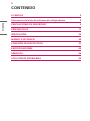 2
2
-
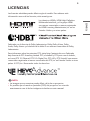 3
3
-
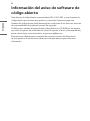 4
4
-
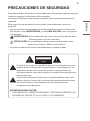 5
5
-
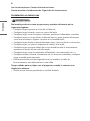 6
6
-
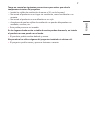 7
7
-
 8
8
-
 9
9
-
 10
10
-
 11
11
-
 12
12
-
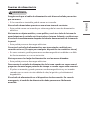 13
13
-
 14
14
-
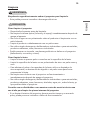 15
15
-
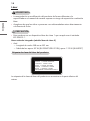 16
16
-
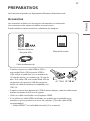 17
17
-
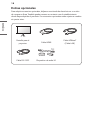 18
18
-
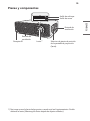 19
19
-
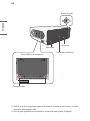 20
20
-
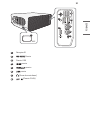 21
21
-
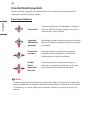 22
22
-
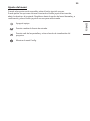 23
23
-
 24
24
-
 25
25
-
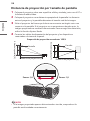 26
26
-
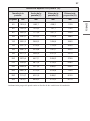 27
27
-
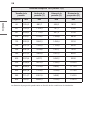 28
28
-
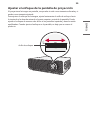 29
29
-
 30
30
-
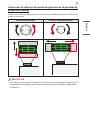 31
31
-
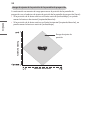 32
32
-
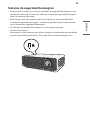 33
33
-
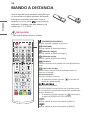 34
34
-
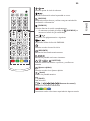 35
35
-
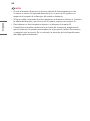 36
36
-
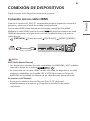 37
37
-
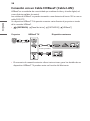 38
38
-
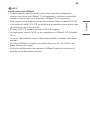 39
39
-
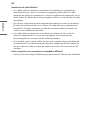 40
40
-
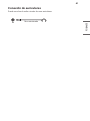 41
41
-
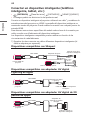 42
42
-
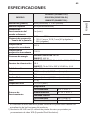 43
43
-
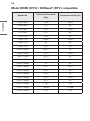 44
44
-
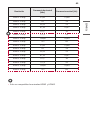 45
45
-
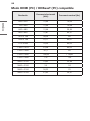 46
46
-
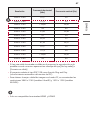 47
47
-
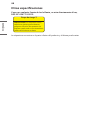 48
48
-
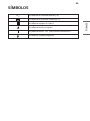 49
49
-
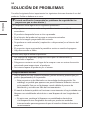 50
50
-
 51
51
-
 52
52
-
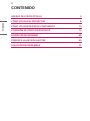 53
53
-
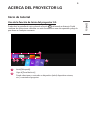 54
54
-
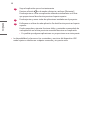 55
55
-
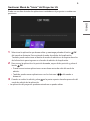 56
56
-
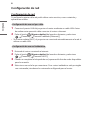 57
57
-
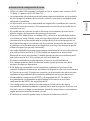 58
58
-
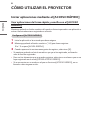 59
59
-
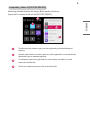 60
60
-
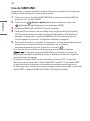 61
61
-
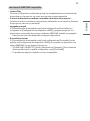 62
62
-
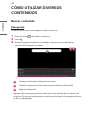 63
63
-
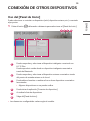 64
64
-
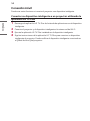 65
65
-
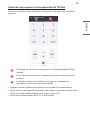 66
66
-
 67
67
-
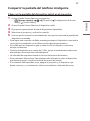 68
68
-
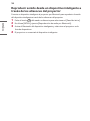 69
69
-
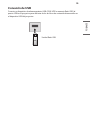 70
70
-
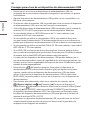 71
71
-
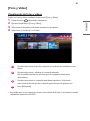 72
72
-
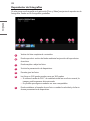 73
73
-
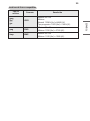 74
74
-
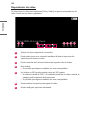 75
75
-
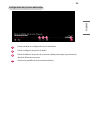 76
76
-
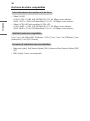 77
77
-
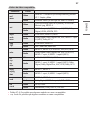 78
78
-
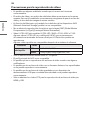 79
79
-
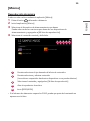 80
80
-
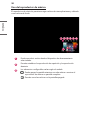 81
81
-
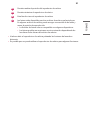 82
82
-
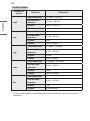 83
83
-
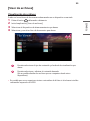 84
84
-
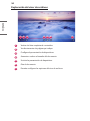 85
85
-
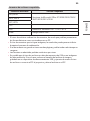 86
86
-
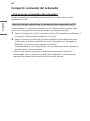 87
87
-
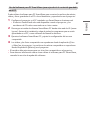 88
88
-
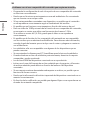 89
89
-
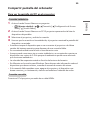 90
90
-
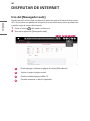 91
91
-
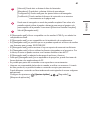 92
92
-
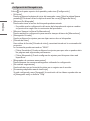 93
93
-
 94
94
-
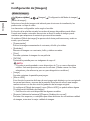 95
95
-
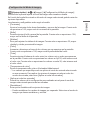 96
96
-
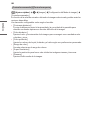 97
97
-
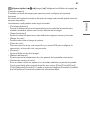 98
98
-
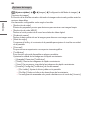 99
99
-
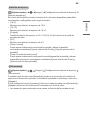 100
100
-
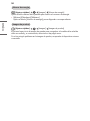 101
101
-
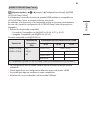 102
102
-
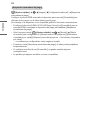 103
103
-
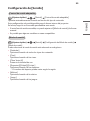 104
104
-
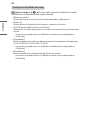 105
105
-
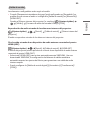 106
106
-
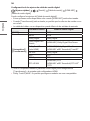 107
107
-
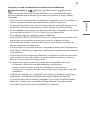 108
108
-
 109
109
-
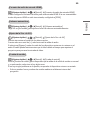 110
110
-
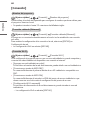 111
111
-
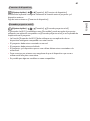 112
112
-
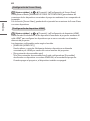 113
113
-
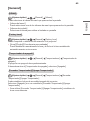 114
114
-
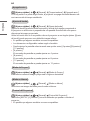 115
115
-
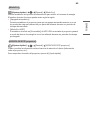 116
116
-
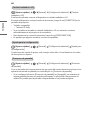 117
117
-
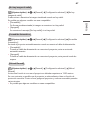 118
118
-
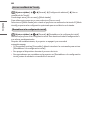 119
119
-
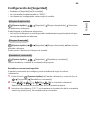 120
120
-
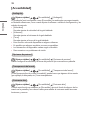 121
121
-
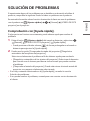 122
122
-
 123
123
-
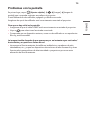 124
124
-
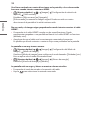 125
125
-
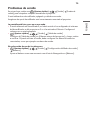 126
126
-
 127
127
-
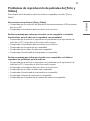 128
128
-
 129
129
-
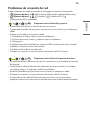 130
130
-
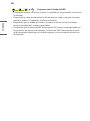 131
131
-
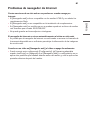 132
132
-
 133
133
-
 134
134
-
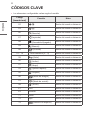 135
135
-
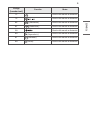 136
136
-
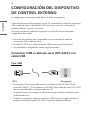 137
137
-
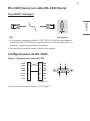 138
138
-
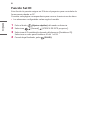 139
139
-
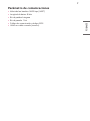 140
140
-
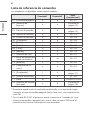 141
141
-
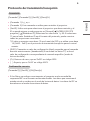 142
142
-
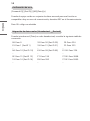 143
143
-
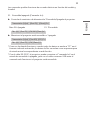 144
144
-
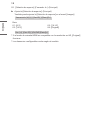 145
145
-
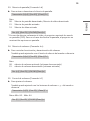 146
146
-
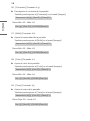 147
147
-
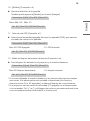 148
148
-
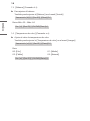 149
149
-
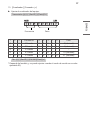 150
150
-
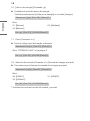 151
151
-
 152
152
LG BU60PST Manual de usuario
- Categoría
- Televisores
- Tipo
- Manual de usuario
- Este manual también es adecuado para
Artículos relacionados
-
LG HF80LSR Manual de usuario
-
LG HF80LG El manual del propietario
-
LG HF80LG El manual del propietario
-
LG HU85LS El manual del propietario
-
LG HU85LS El manual del propietario
-
LG HF85JG Manual de usuario
-
LG HF80JS Manual de usuario
-
LG HF80LSR Manual de usuario
-
LG HF85JS Manual de usuario
-
LG HF80JG Manual de usuario